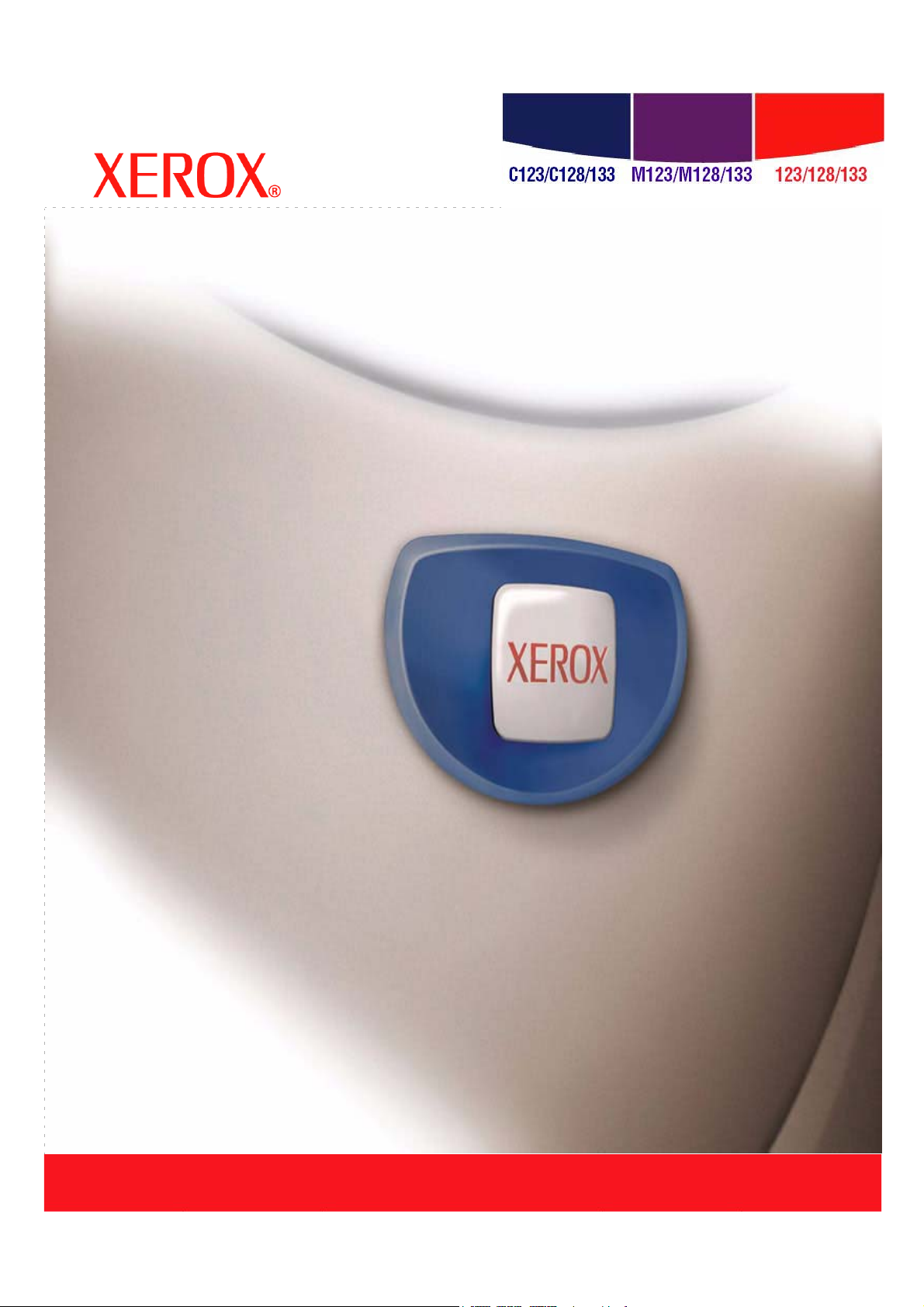
CopyCentre WorkCentre WorkCentre Pro
Betjeningsvejledning til PostScript®
604P18608
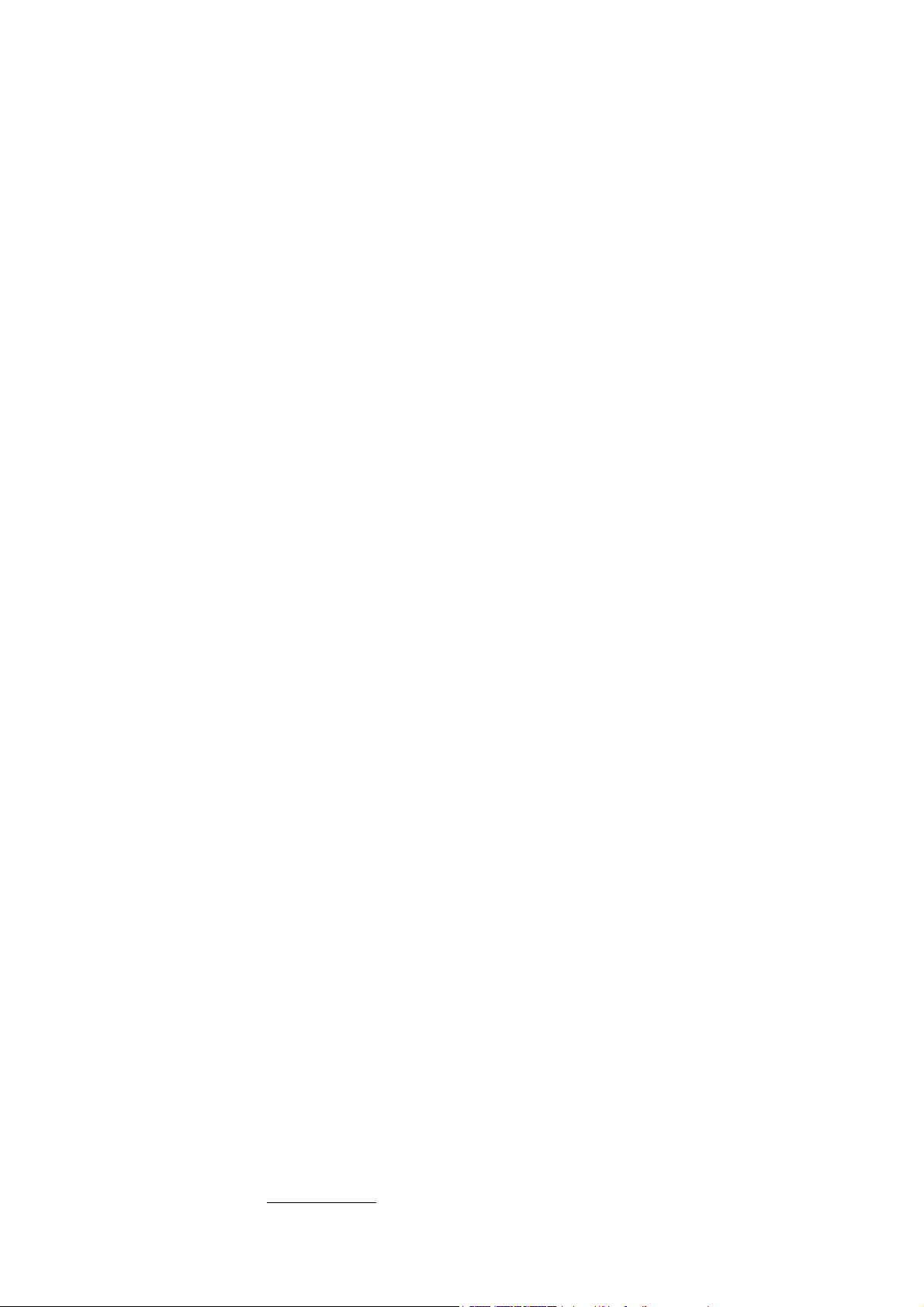
Udarbejdet af:
Xerox
GKLS European Operations
Bessemer Road
Welwyn Garden City
Hertfordshire
AL7 1BU
ENGLAND
© 2005 Fuji Xerox Co., Ltd. Alle rettigheder forbeholdes.
Den påberåbte copyright-beskyttelse omfatter alle former for ophavsretligt materiale og informationer, der
på nuværende tidspunkt er lovbestemt eller som herefter tillades, herunder uden begrænsning materiale,
skabt via softwareprogrammer, som vises på skærmen i form af f.eks. ikoner, skærmbilleder osv.
®
Xerox
, det digitale X® og alle Xerox-produkter, som er nævnt i denne vejledning, er varemærker, der
tilhører Xerox Corporation. Produktnavne og varemærker, som tilhører andre firmaer, anerkendes hermed.
Oplysningerne i dette dokument er korrekte på tidspunktet for udgivelsen. Xerox forbeholder sig ret til at
ændre oplysningerne uden varsel. Ændringer og tekniske opdateringer tilføjes i efterfølgende udgaver af
dokumentationen. Gå til www.xerox.com
for at se de nyeste oplysninger.
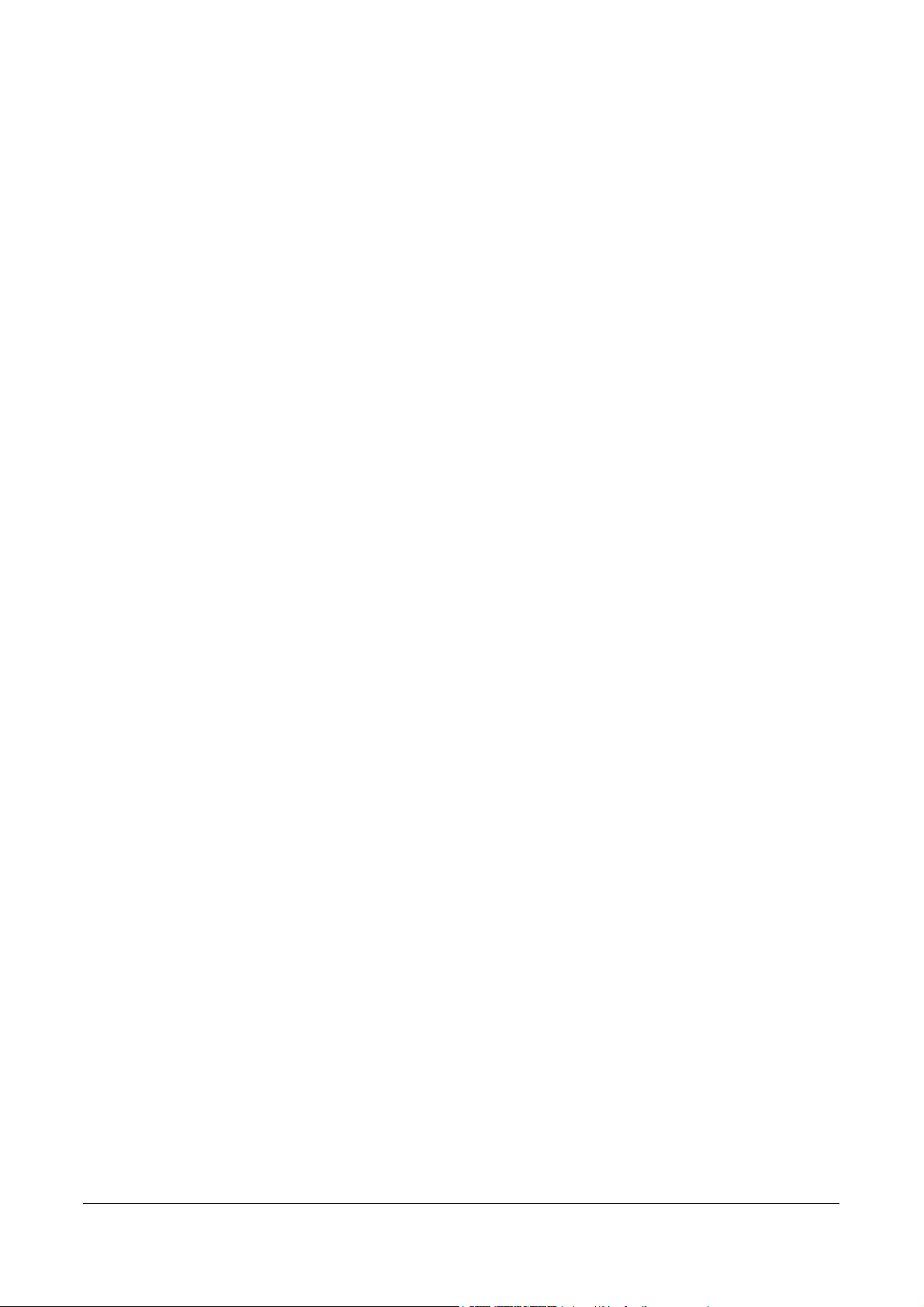
Indholdsfortegnelse
1 Kontrol af indholdet i PostSPostScriptcript-sættet.....................7
2 Windows 95/98/Me....................................................................9
Om softwaren ....................................................................................9
Softwaren .......................................................................................... 9
Krav til hardware/software ............................................................... 10
Computersystem ..............................................................................10
Almindelig software ..........................................................................10
Installation af Adobe PostScript-printerdriver ..................................10
Fremgangsmåde ............................................................................. 10
Hvis du klikker på Nej i licensaftalen ................................................11
Printerdriveregenskaber ..................................................................11
Fanen Konfiguration ........................................................................ 12
Indstillinger .......................................................................................12
Indstillinger på fanen Tilbehør ......................................................... 14
Indstillinger .......................................................................................14
Indstillinger på fanen Outputindstillinger ......................................... 15
Opgavetype ......................................................................................15
Indstillinger .......................................................................................16
Sådan anvendes hjælpen ................................................................17
3 Windows NT 4.0 ......................................................................19
Om softwaren ..................................................................................19
Software .......................................................................................... 19
Krav til hardware/software ............................................................... 20
Computersystem ..............................................................................20
Almindelig software ..........................................................................20
Installation af Adobe PostScript-printerdriver ..................................20
Fremgangsmåde ............................................................................. 20
Hvis du klikker på Nej i licensaftalen ................................................21
Enhedsfunktioner og udskriftsindstillinger .......................................22
Fanen Enhedsindstillinger ............................................................... 22
Indstillinger .......................................................................................23
Fanen Konfiguration ........................................................................ 23
Indstillinger .......................................................................................24
Fanen Avanceret ............................................................................. 25
Indstillinger .......................................................................................26
Fanen Outputindstillinger ................................................................ 27
Opgavetype ......................................................................................28
Indstillinger .......................................................................................29
Sådan anvendes hjælpen ................................................................29
Xerox WorkCentre/WorkCentre Pro 123/128/133 Betjeningsvejledning til PostScript® 3
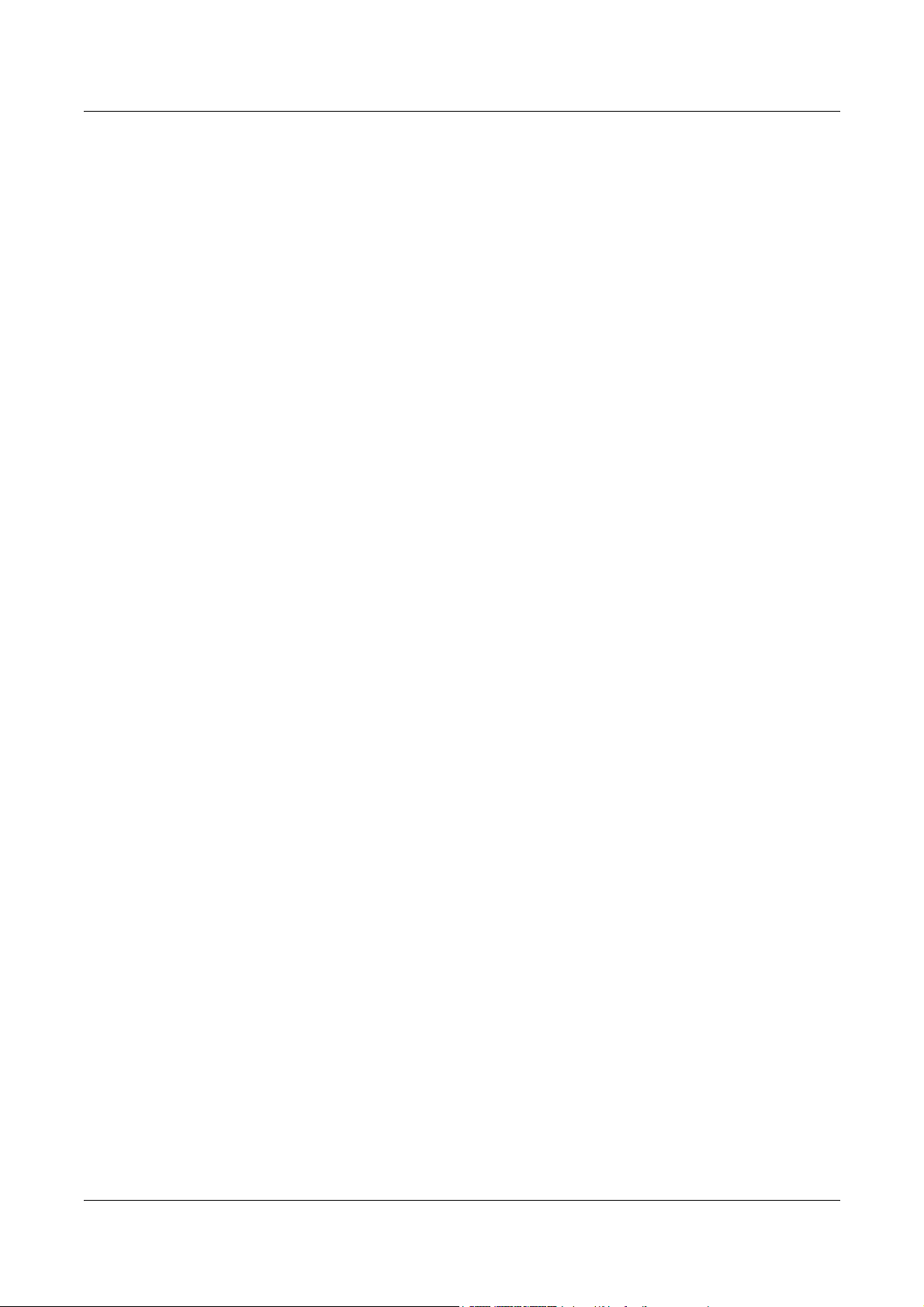
4 Windows 2000, Windows XP og Windows Server 2003 .........31
Om softwaren ..................................................................................31
Software ...........................................................................................31
Krav til hardware/software ................................................................32
Computersystem .............................................................................. 32
Almindelig software ..........................................................................32
Installation af printerdriver ...............................................................32
Fremgangsmåde ..............................................................................33
Enhedsfunktioner og udskriftsindstillinger .......................................34
Fanen Enhedsindstillinger ................................................................35
Indstillinger .......................................................................................35
Fanen Konfiguration .........................................................................36
Indstillinger .......................................................................................36
Dialogboksen Avanceret ..................................................................37
Indstillinger .......................................................................................38
Fanen Outputindstillinger .................................................................39
Opgavetype ...................................................................................... 40
Indstillinger .......................................................................................41
Sådan anvendes hjælpen ................................................................41
5 PostScriptMacintosh-computere .............................................43
Om softwaren ..................................................................................43
Software ...........................................................................................44
Krav til hardware/software ................................................................44
Computersystem .............................................................................. 44
Almindelig software ..........................................................................44
Installation af Adobe PostScript-printerdriver ..................................45
Installationsprocedure (Mac OS 9.x eller tidligere versioner) ...........45
Indstilling af printerdriver (Mac OS 9.x eller tidligere versioner) .......46
Installationsprocedure (Mac OS X) ..................................................48
Fremgangsmåde .............................................................................. 48
Tilføjelse af en printer (Mac OS X) ...................................................49
Fremgangsmåde .............................................................................. 49
Printerfunktioner ............................................................................... 50
Funktioner ........................................................................................51
Indstilling af printerspecifikke funktioner ..........................................51
For Mac OS 9.x og tidligere versioner ..............................................51
For Mac OS X ................................................................................... 52
Indstillinger .......................................................................................52
Indstilling af printerdriver ..................................................................53
Indstillinger .......................................................................................53
Installation af fonte ..........................................................................55
4 Xerox WorkCentre/WorkCentre Pro 123/128/133 Betjeningsvejledning til PostScript®
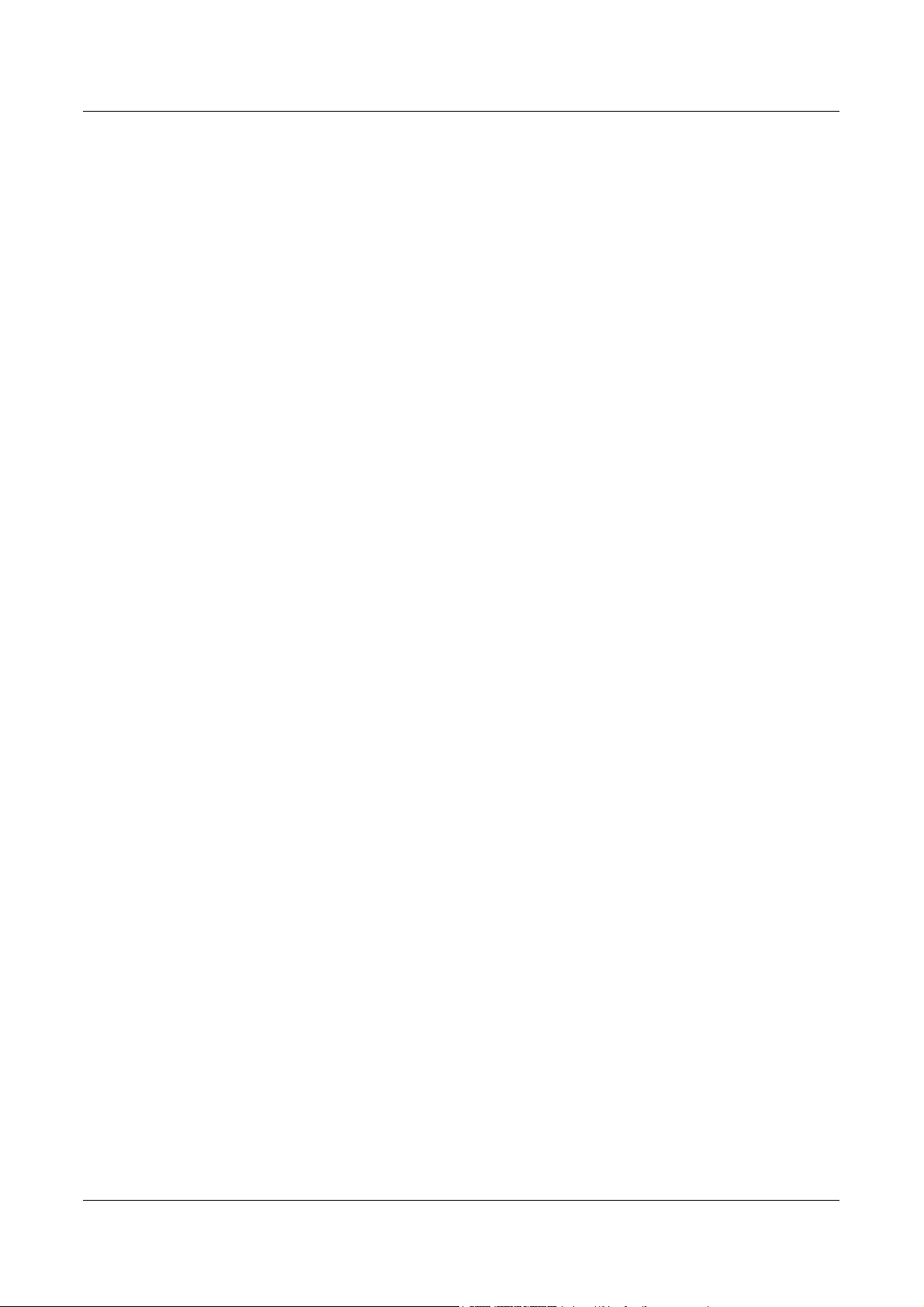
6 Appendiks................................................................................57
Advarsler og begrænsninger ...........................................................57
Problemløsning .................................................................................57
Udskrivningsfunktioner .....................................................................57
7 Indeks......................................................................................59
Xerox WorkCentre/WorkCentre Pro 123/128/133 Betjeningsvejledning til PostScript® 5
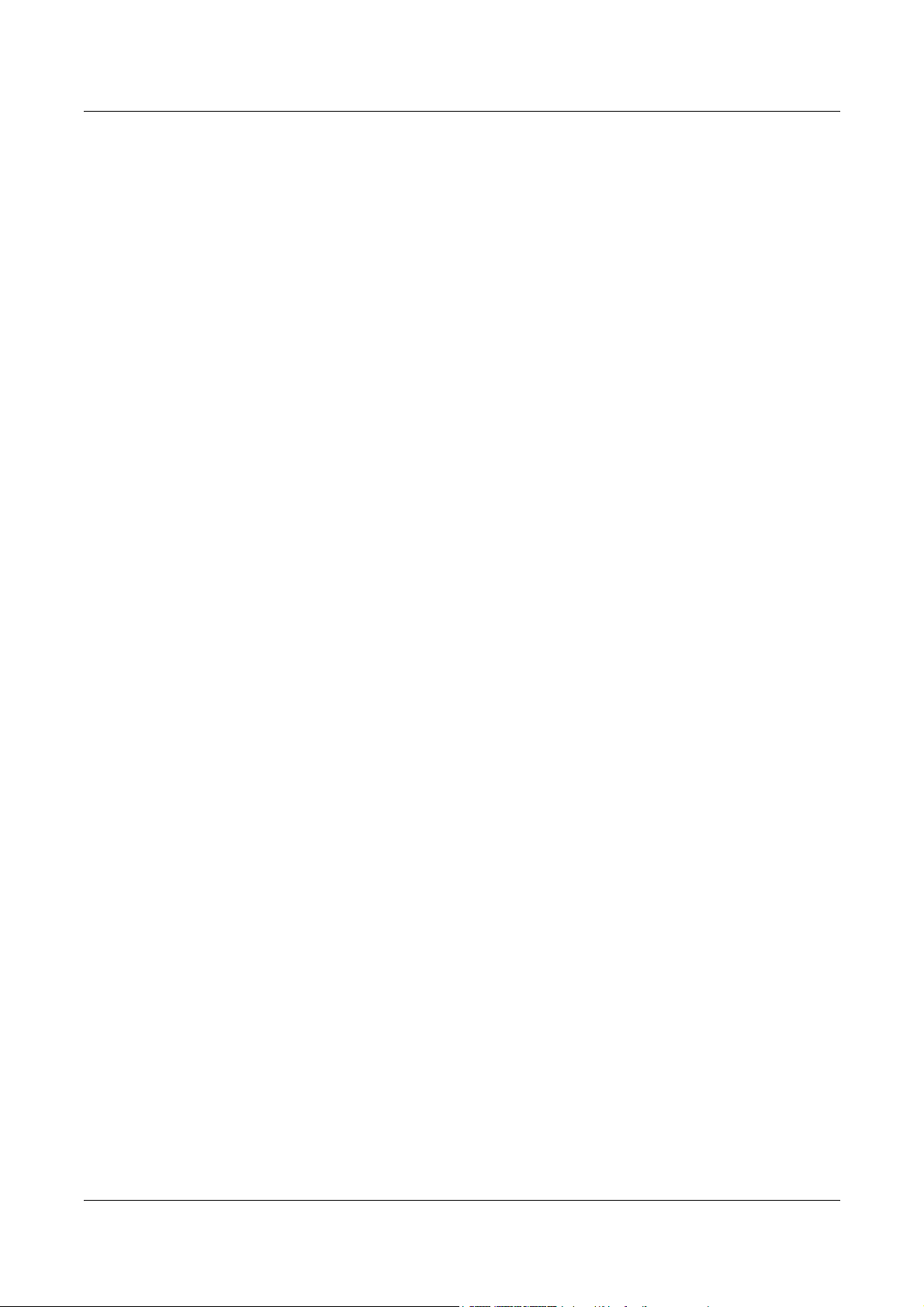
6 Xerox WorkCentre/WorkCentre Pro 123/128/133 Betjeningsvejledning til PostScript®
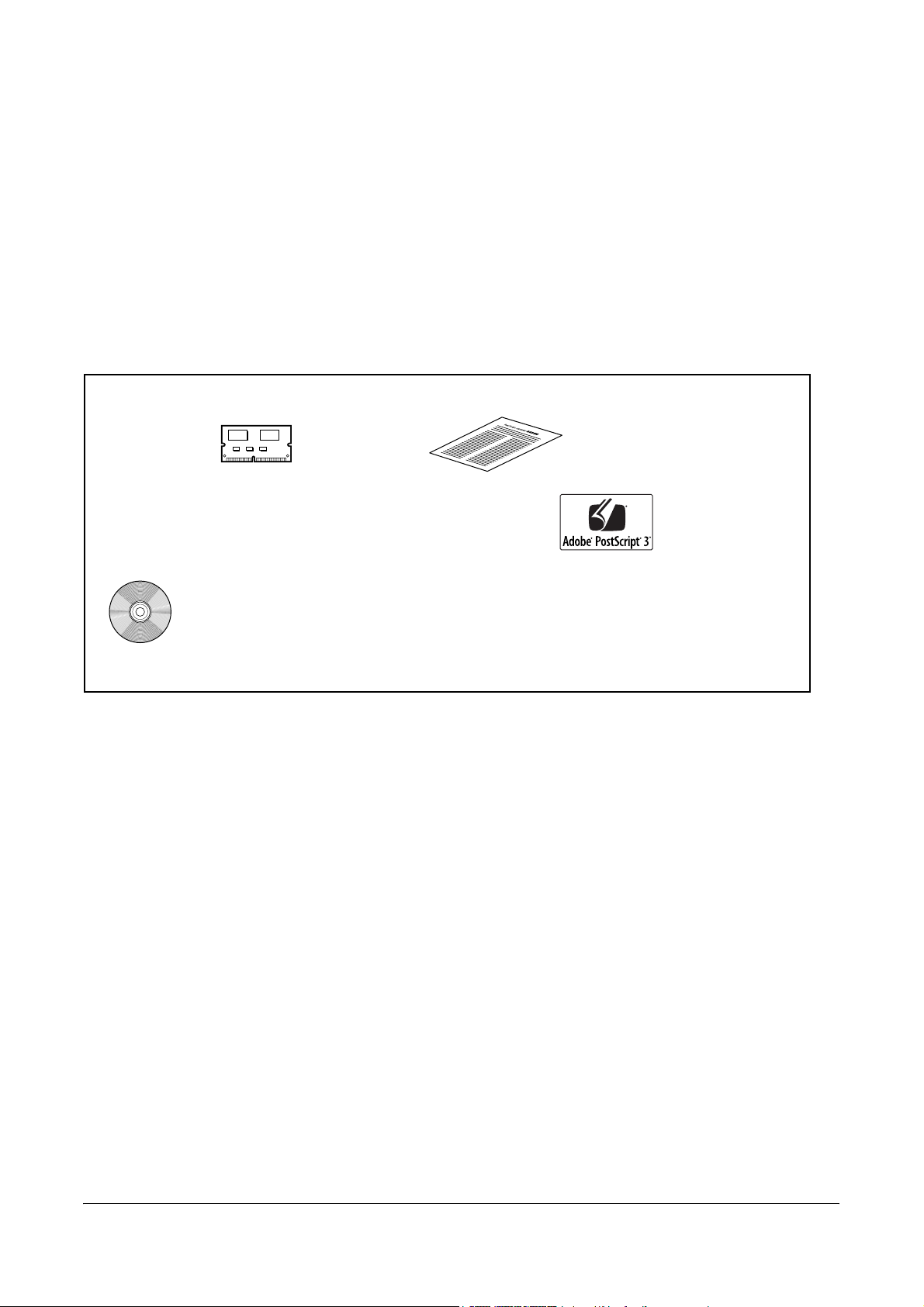
1 Kontrol af indholdet i
PostSPostScriptcript-sættet
Enheder og komponenter i dette sæt er beskrevet herunder.
Kontakt Xerox Welcome Center, hvis der mangler noget.
PostScript-program ROM
Denne ROM gør PostScriptudskrivning mulig på printeren.
1 Cd PostScript Driver Library
Indeholder PostScript-drivere og
skærmfonte.
Licensaftale
PostScript-logo
Dette logo følger med
PostScript kompatible printere.
Betjeningsvejledning til Xerox WorkCentre/WorkCentre Pro 123/128/133 PostScript® 7

1 Kontrol af indholdet i PostSPostScriptcript-sættet
8 Betjeningsvejledning til Xerox WorkCentre/WorkCentre Pro 123/128/133 PostScript®

2 Windows 95/98/Me
Dette kapitel indeholder følgende oplysninger:
•Om softwaren
– Software
– Krav til hardware/software
• Installation af Adobe PostScript-printerdriver
– Installationsprocedure
• Printerdriveregenskaber
– Fanen Konfiguration
– Fanen Tilbehør
– Fanen Outputindstillinger
• Sådan anvendes hjælpesystemet.
Om softwaren
Dette afsnit beskriver softwaren til Windows 95, Windows 98 og Windows Me, der findes på
cd'en PostScript Driver Library.
Softwaren
Følgende elementer findes på den vedlagte cd-rom.
Adobe PostScript-printerdriver (version 4.5.3) og PPD-filer - Adobe PostScript-driver og
PPD-filer (for Windows 95/98/Me).
ATM (Adobe Type Manager) (version 4.0) - Hjælper dig med at installere fonte og aktivere og
administrere fontene.
Adobe-skærmfonte (TrueType/PostScript) - Indeholder 136 skærmfonte (19 TrueType-fonte
og 117 PostScript-fonte), der er kompatible med printerfonte. ATM anvendes til at installere
PostScript-skærmfonte. Ved anvendelse af disse fonte til udskrivning anbefales det, at du
anvender Adobe PostScript (version 4.5.3)-printerdriveren.
Adobe Acrobat Reader - Gør det muligt at se og udskrive PDF-filer på alle almindelige
computerplatforme.
Betjeningsvejledning til Xerox WorkCentre/WorkCentre Pro 123/128/133 PostScript® 9
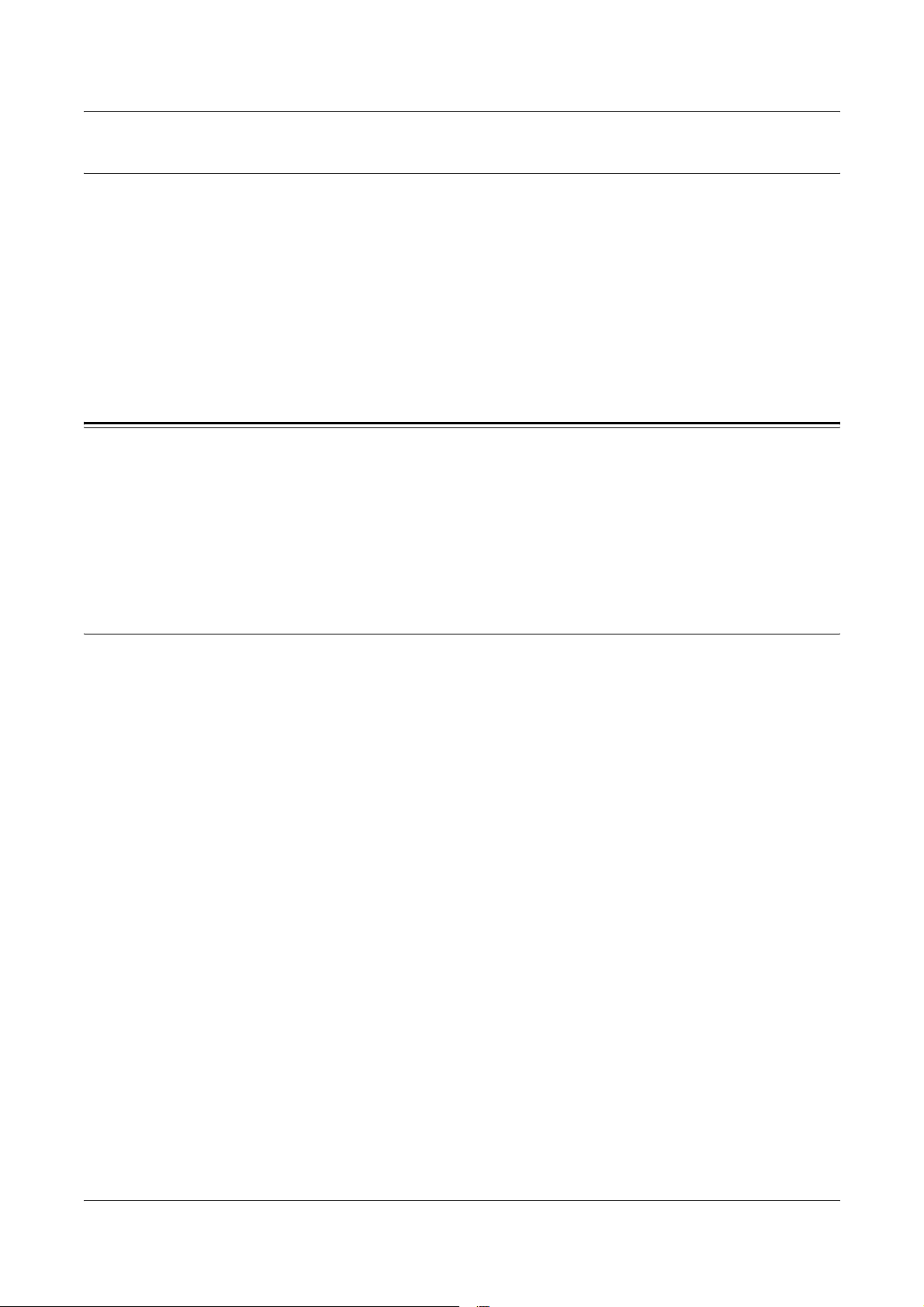
2 Windows 95/98/Me
Krav til hardware/software
Minimumsystemkrav for Windows 95/Windows 98/Windows Me-printerdriver er beskrevet
herunder.
Computersystem
Personlig computere, hvor Windows 95/Windows 98/Windows Me OS kan fungere.
Almindelig software
Windows 95, Windows 98 eller Windows Me.
Installation af Adobe PostScript-printerdriver
Installer Adobe PostScript 4.5.3-printerdriveren i Windows 95, Windows 98 eller Windows Me
vha. nedenstående fremgangsmåde.
Herunder er vist et eksempel på, hvordan du installerer printerdriveren i Windows 98.
Det er muligt at annullere installationen af printerdriveren ved at klikke på [Annuller] i den viste
dialogboks under installation. Du kan også klikke på [Tilbage] for at slette indstillingerne i denne
dialogboks og vende tilbage til den forrige dialogboks.
Fremgangsmåde
1. Start Windows 98.
2. I menuen Start skal du vælge Indstillinger og klikke på [Printere].
3. I vinduet Printere skal du dobbeltklikke på [Tilføj printer].
4. Klik på [Næste].
5. Vælg, hvordan printeren skal sluttes til computeren, og klik på [Næste]. Vælg
[Lokal printer], hvis printeren er sluttet direkte til computeren. Vælg ellers
[Netværksprinter]. Herunder er vist et eksempel på en lokal printer.
BEMÆRK: Når du vælger [Netværksprinter], skal du angive stien til printeren i feltet
for netværksti eller kønavn.
6. Sæt cd'en PostScript Driver Library i cd-rom-drevet.
7. Klik på [Har diskette].
8. Indtast “Drevnavn:\English\PrinterDriver\win9x_Me” i feltet “Kopier producentens
filer fra:”, og klik på [OK]. I denne vejledning anvender vi “E:” som cd-rom-drev.
Hvis du anvender et andet drev til cd'en, skal du rette det i henhold dertil.
BEMÆRK: Klik på [Gennemse] for at vælge en mappe på cd'en.
9. Vælg printermodellen i listen Printere, og klik på [Næste].
10. Vælg den port, som du anvender, og klik på [Næste].
10 Betjeningsvejledning til Xerox WorkCentre/WorkCentre Pro 123/128/133 PostScript®
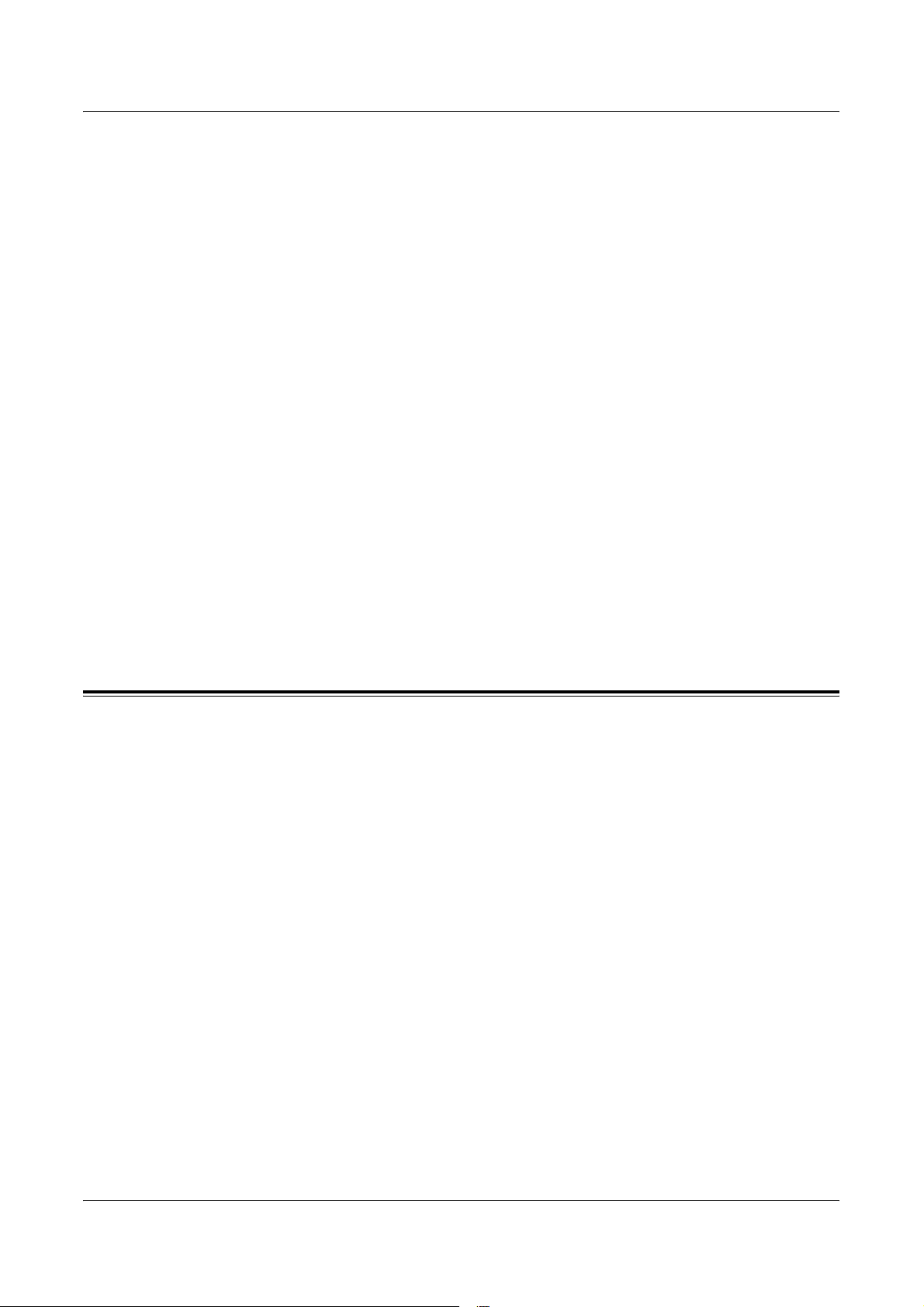
11. Indtast et navn for printeren, og vælg, om printeren skal anvendes som
standardprinter. Klik derefter på [Næste].
12. Angiv, om du vil udskrive en testside, og klik derefter på [Afslut].
Installationen begynder.
13. Læs slutbrugerlicensaftalen, og klik på [Ja].
Hvis du klikker på [Nej], se Hvis du klikker på Nej i licensaftalen på side 11 for at
få detaljer.
14. Kontroller, at printeren vises i vinduet Printere.
Dette afslutter installationen af printerdriveren. Tag cd'en ud af drevet.
Se Printerdriveregenskaber på side 11 for at konfigurere printeren.
Opbevar cd'en på et sikkert sted.
Hvis du klikker på Nej i licensaftalen
Klik på [Nej] for at gå tilbage til opgaven og fortsætte.
Klik på [Ja] for at foretage installationen. En printer føjes til vinduet Printere, men printerdriveren
er ikke installeret korrekt.
Når du højreklikker på printeren og klikker på [Egenskaber] i menuen, føjes fanen Geninstalla-
tion til dialogboksen med printerdriverens egenskaber. Følg instruktionerne på fanen.
Når du har geninstalleret printerdriveren, skal du se Printerdriveregenskaber på side 11 for at
indstille printeren.
2 Windows 95/98/Me
Printerdriveregenskaber
Dette afsnit beskriver printerspecifikke indstillinger af printerdriverens egenskaber.
• Fanen Konfiguration
• Fanen Tilbehør
• Fanen Outputindstillinger
BEMÆRK: Du kan også anvende hjælpesystemet til at se beskrivelser af disse
indstillinger. Se Sådan anvendes hjælpen på side 17 for at få oplysninger om, hvordan
du anvender hjælpen.
For at se printerdriverens egenskaber skal du vælge printeren i vinduet Printere og klikke på
[Egenskaber] i menuen Filer.
BEMÆRK: Denne vejledning anvender skærmbilleder for WorkCentre M128, men
funktionerne for andre maskiner er de samme som på WorkCentre M128.
Betjeningsvejledning til Xerox WorkCentre/WorkCentre Pro 123/128/133 PostScript® 11
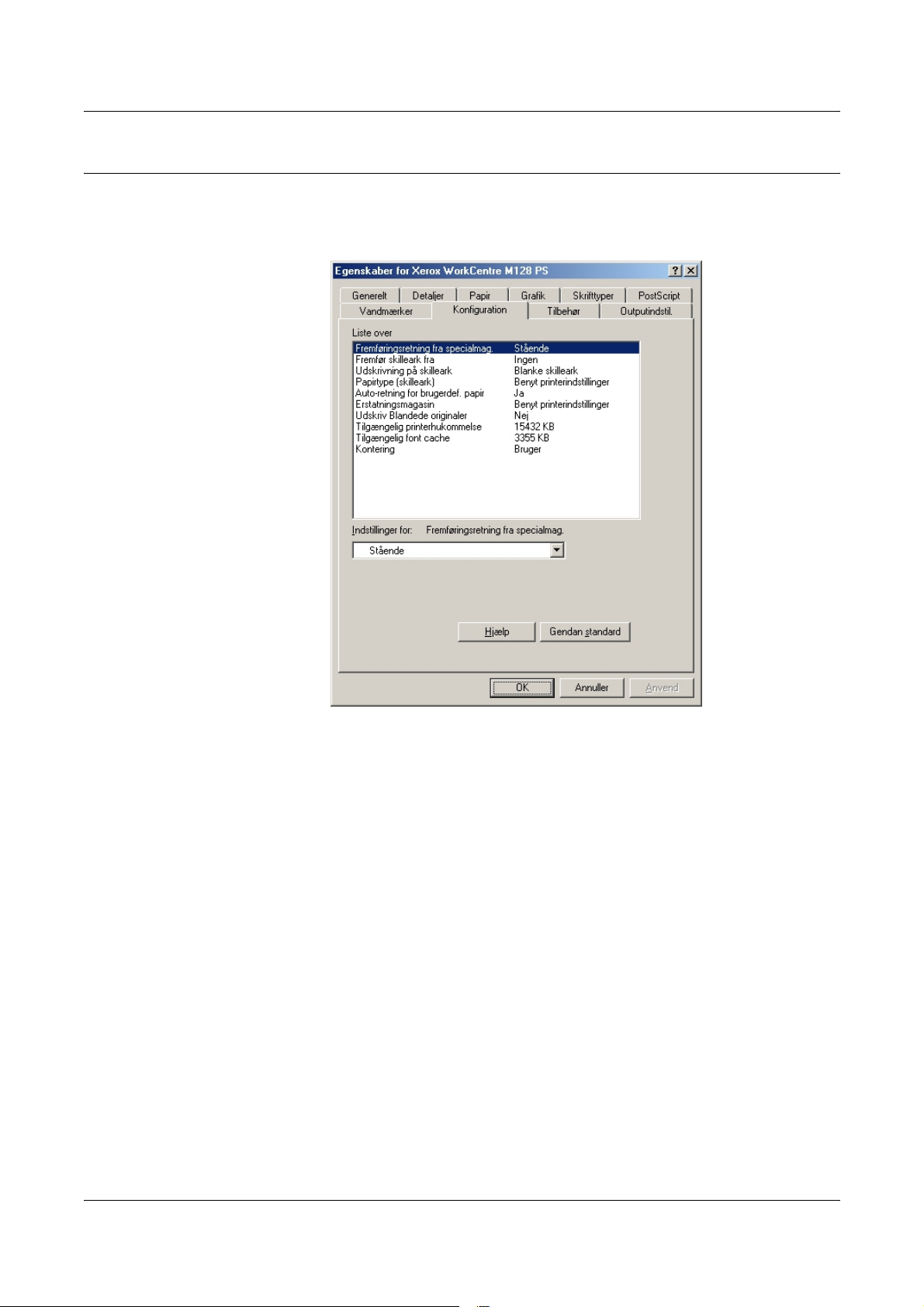
2 Windows 95/98/Me
Fanen Konfiguration
Dette afsnit beskriver indstillingsmulighederne på fanen Konfiguration.
Vælg de indstillinger, som du vil indstille i listen over indstillinger, og ret indstillingerne i feltet
Skift nedenunder.
Indstillinger
BEMÆRK: Du kan gendanne standardindstillingerne ved at klikke på
[Gendan standard].
BEMÆRK: Hvilke indstillinger, der kan vælges, afhænger af hvilke funktioner og
hvilket tilbehør, der er installeret. Rediger kun disse indstillinger, efter at du har
bekræftet, at tilbehørsindstillingerne er afsluttet. Se Indstillinger på fanen Tilbehør
på side 14.
Billedforbedring - Angiver om funktionen Billedforbedring skal anvendes. Vælg [Ja] for at
udglatte kanter ved udskrivning. Dette reducerer kopiering af iturevne kanter ved at øge
billedets opløsning. Ved udskrivning af bitmap-billeder, der består af rastererede punkter,
er udglatning af farvegraduering ikke mulig i visse situationer. I sådanne tilfælde skal du
vælge [Nej].
Kladde - Angiver om mængden af toner skal reduceres ved udskrivning af kladde. Hvis der er
valgt [Ja], bliver den udskrivningsfarven lysere. Dette er bedst ved udskrivning af dokumenter,
hvor kvalitetsudskrivning ikke er nødvendig.
Udskrivning - Angiver, om udskrivningshastighed eller billedkvalitet skal prioriteres højest.
Hæftning - Angiver, om de udskrevne dokumenter skal hæftes samt hæfteplaceringen. Du kan
hæfte mellem 2 og 50 ark, 80 g/m² papir.
12 Betjeningsvejledning til Xerox WorkCentre/WorkCentre Pro 123/128/133 PostScript®
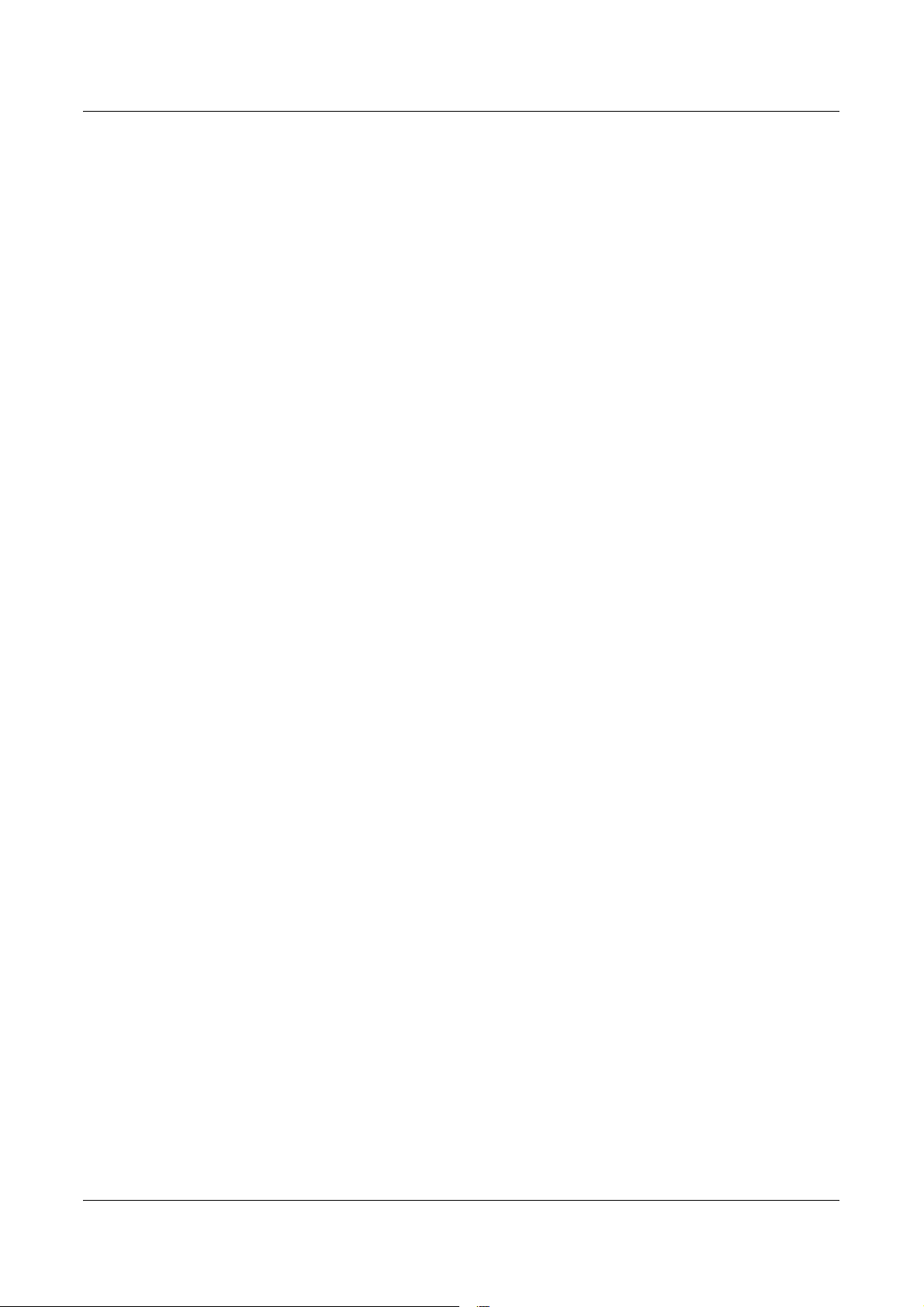
2 Windows 95/98/Me
BEMÆRK: Du kan ikke hæfte i følgende situationer.
– Hvis der er valgt en anden udfaldsbakke end efterbehandlerbakken på fanen
Avanceret.
– Når der er valgt Opgaveforskydning.
Fremføringsretning fra specialmagasin - Angiver papirfremføringsretningen, når der
udskrives fra specialmagasinet. Hvis papirets korte kant fremføres først, skal du vælge
[Liggende]. Hvis papirets lange kant fremføres først, skal du vælge [Stående].
Forskydning - Individuelle opgaver eller kopisæt forskydes i forhold til hinanden i
udfaldsbakken for at gøre det lettere at adskille dem.
Fremfør skilleark fra - Angiver, hvilket magasin skilleark skal fremføres fra. Hvis der er valgt
[Auto], anvendes det magasin, der er valgt på maskinen som fremføringsmagasin.
Udskrivning på skilleark - Angiver, om der skal udskrives på skilleark og selve transparenten.
Papirtype (skilleark) - Angiver den papirtype, der skal anvendes som skilleark.
Sorterede - Vælg sortering af flersidede sæt, når de udskrives.
Gråtonet - Angiver gråtoneindstillinger ved udskrivning.
Vælg [Små prikker] for den lille gråtonestørrelse, der normalt anvendes i PostScript.
Vælg [Store prikker] for større punkter end i indstillingen Små prikker.
Vælg [Type 3] for den samme gråtoneindstilling, som anvendes i PCL.
Auto-retning for brugerdefineret papir - Angiver, om retningen på det brugerdefinerede papir
skal ændres.
Erstatningsmagasin - Angiver, hvad der skal ske, hvis det valgte format ikke er lagt i
maskinen.
Benyt printerindstillinger - Benyt printerens indstillinger. Indstillingerne kan
bekræftes på betjeningspanelet.
Vis meddelelse - Vis papirmagasinmeddelelser på betjeningspanelet. Udskrivning
er ikke mulig, før papir er lagt i magasinet.
Benyt nærmeste format (med zoom) - Vælger det nærmeste format og tilpasser
automatisk billedformatet efter behov.
Benyt nærmeste format (uden zoom) - Vælger det nærmeste format og
udskriver med samme format som billedet.
Benyt større format (med zoom) - Vælger papir, der er større end originalen og
tilpasser automatisk billedformatet efter behov.
Benyt større format (uden zoom) - Vælger papir, der er større end originalen, og
udskriver med samme format som billedet.
Fremføringsretning fra specialmagasin - Fremfører papir fra specialmagasin.
Udskriv Blandede originaler - Kontrollerer retningen af billedet på side 2 ved 2-sidet
udskrivning.
Tilgængelig printerhukommelse - Indtast størrelsen på tilgængelig printerhukommelse (i KB)
i redigeringsfeltet. Det er normalt ikke nødvendigt at ændre dette.
Tilgængelig font cache - Indtast størrelsen på den tilgængelige hukommelse for fontcache
(i KB) i redigeringsfeltet. Det er normalt ikke nødvendigt at ændre dette.
Kontering - Angiver om alle brugere eller kun systemadministratorer kan ændre de
autoriserede indstillinger.
Betjeningsvejledning til Xerox WorkCentre/WorkCentre Pro 123/128/133 PostScript® 13
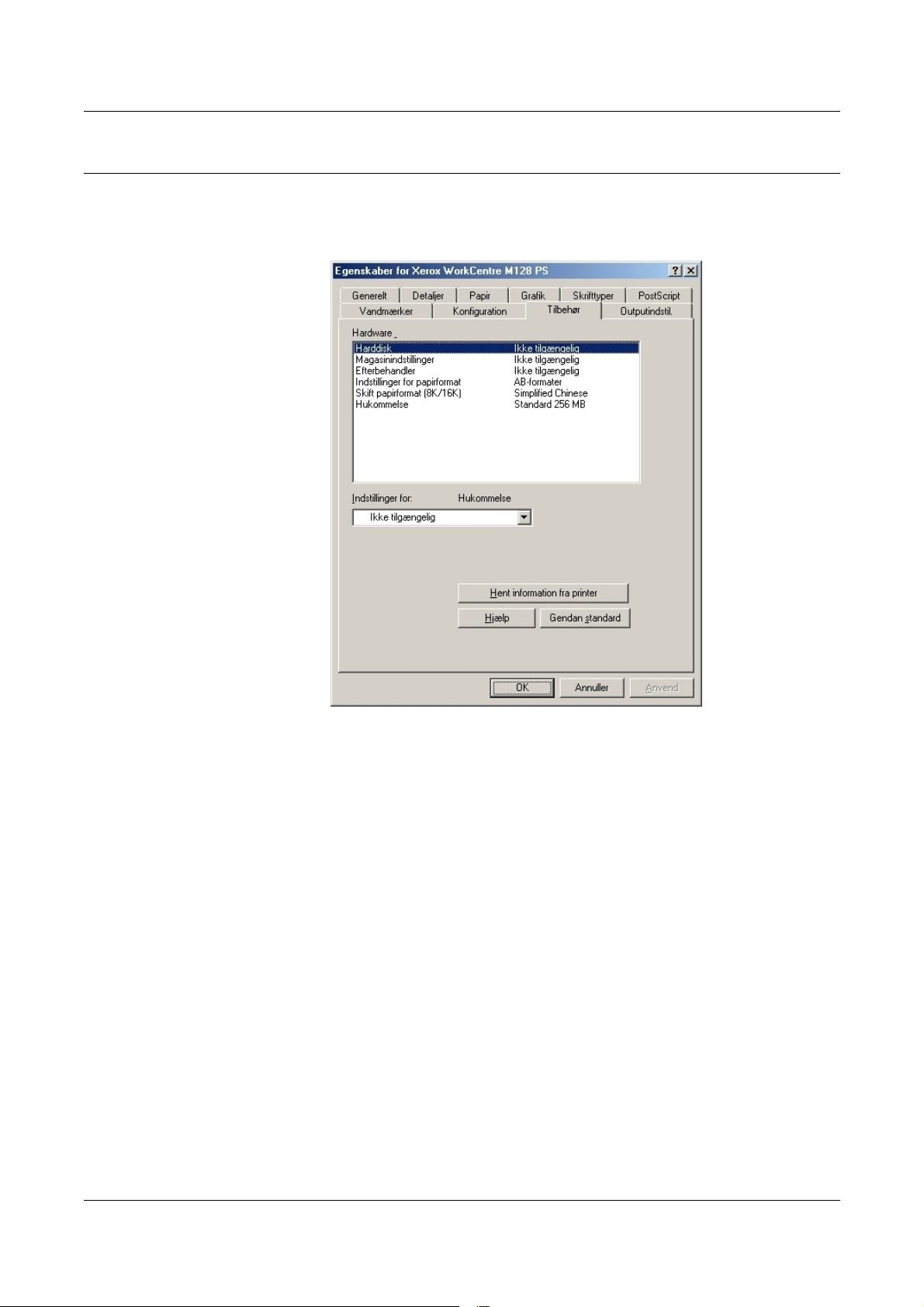
2 Windows 95/98/Me
Indstillinger på fanen Tilbehør
Dette afsnit beskriver de indstillinger, der kan vælges på fanen Tilbehør.
Vælg indstillinger for tilbehør, og skift dem i feltet Skift. For at kunne anvende denne funktion
skal du først foretage de relevante indstillinger på denne fane.
Indstillinger
BEMÆRK: Du kan gendanne standardindstillingerne ved at klikke på
[Gendan standard].
Harddisk - Angiver om harddisken (tilbehør) er installeret. Hvis den er installeret, skal du
vælge [Tilgængelig].
Magasinvalg - Angiver papirmagasintypen, der er installeret på maskinen.
Når [2-magasinmodul] er valgt, kan magasin 3 og magasin 4 anvendes.
Når [2-magasinmodul (stort magasin)] er valgt, kan magasin 3 og magasin 4 anvendes som
store magasiner.
Efterbehandler - Angiver, om efterbehandleren (tilbehør) er installeret. Hvis den er installeret,
skal du vælge [Tilgængelig].
Indstillinger for papirformat - Angiver papirformatgruppen for forskellige områder, som gør
det muligt at vælge et papirformat, der er almindeligt, hvor du befinder dig.
Skift papirformat (8K/16K) - Angiver din sprogindstilling for at aktivere indstillingen af 8K- og
16K-papirformat, der passer bedst til dine behov.
Hukommelse - Angiver størrelsen på printerens hukommelse.
14 Betjeningsvejledning til Xerox WorkCentre/WorkCentre Pro 123/128/133 PostScript®

Indstillinger på fanen Outputindstillinger
Dette afsnit beskriver indstillingerne på fanen Outputindstillinger.
2 Windows 95/98/Me
Opgavetype
BEMÆRK: Du kan gendanne standardindstillingerne ved at klikke på
[Gendan standard].
Du kan vælge Normal udskrivning, Fortrolig udskrivning, Prøveudskrivning og Udskudt
udskrivning.
Fortrolig udskrivning gemmer udskrivningsopgaver midlertidigt på printeren og udskriver dem,
når den modtager udskrivningsinstruktioner fra betjeningspanelet.
Prøveudskrivning udskriver kun en kopi af et originalsæt. Hvis sættet er tilfredsstillende, kan de
resterende sæt udskrives.
Udskudt udskrivning gemmer midlertidigt en udskrivningsopgave på printeren og udskriver dem
på det angivne tidspunkt.
For at anvende Fortrolig udskrivning, Prøveudskrivning eller Udskudt udskrivning skal du
angive Bruger-ID og kodeord for udskrivningstype på fanen Konfiguration. Det indtastede
kodeord vises som stjerner (*).
Normal udskrivning - Vælges, hvis du ikke ønsker at anvende fortrolig udskrivning,
prøveudskrivning eller udskudt udskrivning.
Fortrolig udskrivning - Vælges, når du ønsker at anvende fortrolig udskrivning.
Prøveudskrivning - Vælges, når du ønsker at foretage prøveudskrivning.
BEMÆRK: Indstillingen Sorterede skal vælges på fanen Sideopsætning vha.
udskrivningstype i applikationens Filer-menu, når der er valgt Opgavetype.
Betjeningsvejledning til Xerox WorkCentre/WorkCentre Pro 123/128/133 PostScript® 15
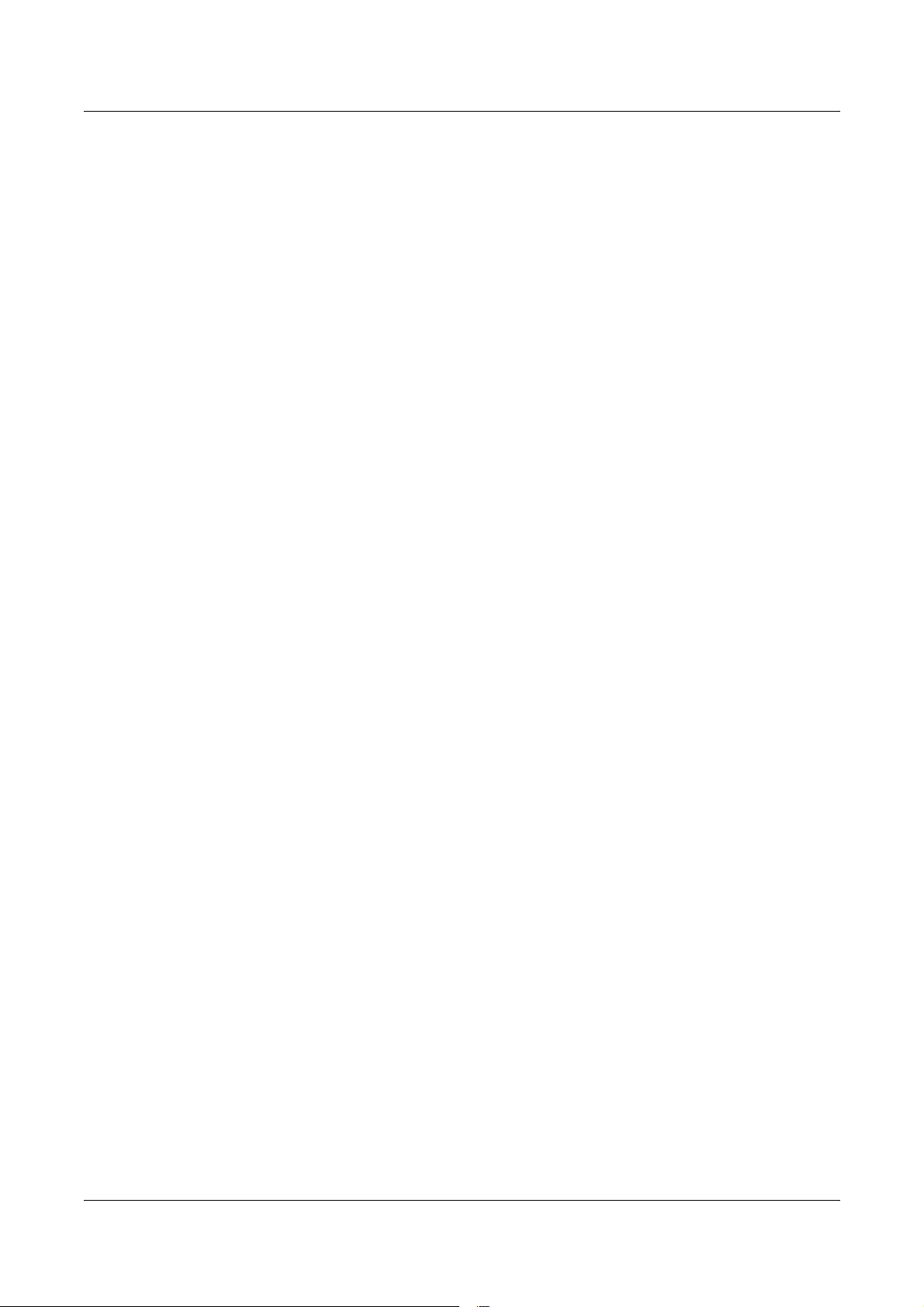
2 Windows 95/98/Me
Udskudt udskrivning - Vælges, når du ønsker at anvende udskudt udskrivning.
Se online-hjælpen for at se oplysninger om betjeningen af printeren.
Bruger-ID - Viser bruger-ID'en for opgavetype. Den viste bruger-ID er den bruger-ID, der er
angivet på fanen Konfiguration. Denne funktion kan kun vælges, hvis indstillingen på fanen
Konfiguration er valgt. Dette er et skrivebeskyttet element og kan ikke ændres her.
Kodeord - Viser kodeordet til Fortrolig udskrivning valgt på fanen Konfiguration. Hvert ciffer, du
indtaster, vises som en stjerner (*). Denne funktion kan kun vælges, hvis indstillingen på fanen
Konfiguration er valgt. Dette er et skrivebeskyttet element og kan ikke ændres her.
Hent dokumentnavn - Vælg en metode til at angive dokumentnavnet. Hvis du valgte Autohentning, kan det gyldige dokumentnavn indeholde op til 24 alfanumeriske tegn.
Dokumentnavn - Når “Indtast dokumentnavn” er valgt på listen for Hent dokumentnavn, kan
dokumentnavnet indeholde op til 24 alfanumeriske tegn.
Udskriv kl. - Angiver, hvornår den udskudte udskrivningsopgave skal udskrives. Placer
markøren i time- eller minutfeltet, og flyt piltasten op eller ned for at angive starttidspunktet.
Du kan også vælge tidspunktet ved at indtaste klokkeslættet direkte i felterne.
Standardindstillingen er 00:00.
Indstillinger
Outputformat - Vælger formatet på det papir, der skal anvendes ved udskrivning.
Udskrivningen forstørres eller reduceres automatisk afhængigt af hvilket papirformat, der er
valgt her og det papirformat, der er valgt på fanen Papir.
Hvis f.eks. du valgte [B5] som papirformat på fanen Papir og vælger [A4] som Outputformat,
forstørres det udskrevne billede automatisk og udskrives.
Hvis du vælger [Ingen], udskrives opgaven på det papirformat, der er valgt i programmet.
Bannerark - Angiver, om der føjes et bannerark til det udskrevne sæt.
Når [Benyt printerindstillinger] er valgt, anvendes printerens indstillinger.
Når [Udskriv startside] er valgt, anvender bannerarket startsiden.
Bekræftelse for e-mailopgave - Angiver, om der skal sendes en meddelelse om, at opgaven
er afsluttet via e-mail. Standardindstillingen er [Nej].
Vis advarselsmeddelelse om outputindstillinger - Ved udskrivning kontrollerer
printerdriveren, om indstillingen af outputformat er i konflikt med andre indstillinger.
Når denne funktion er aktiveret, vises en konfliktdialogboks, hvis der registreres konflikter under
udskrivningen. Kontroller dialogboksens indhold, og løs problemet, før du fortsætter
udskrivningen.
Hvis denne funktion er inaktiveret, vises der ikke nogen dialogboks, men indstillingen, der
skaber konflikt, løses automatisk, og udskrivning fortsætter.
Billedrotation (180 grader) - Indstil feltet til [Ja] for at rotere udskriften 180°.
Standardindstillingen er [Nej].
E-mailadresse - Angiver e-mailadressen for meddelelsesfunktionen.
16 Betjeningsvejledning til Xerox WorkCentre/WorkCentre Pro 123/128/133 PostScript®
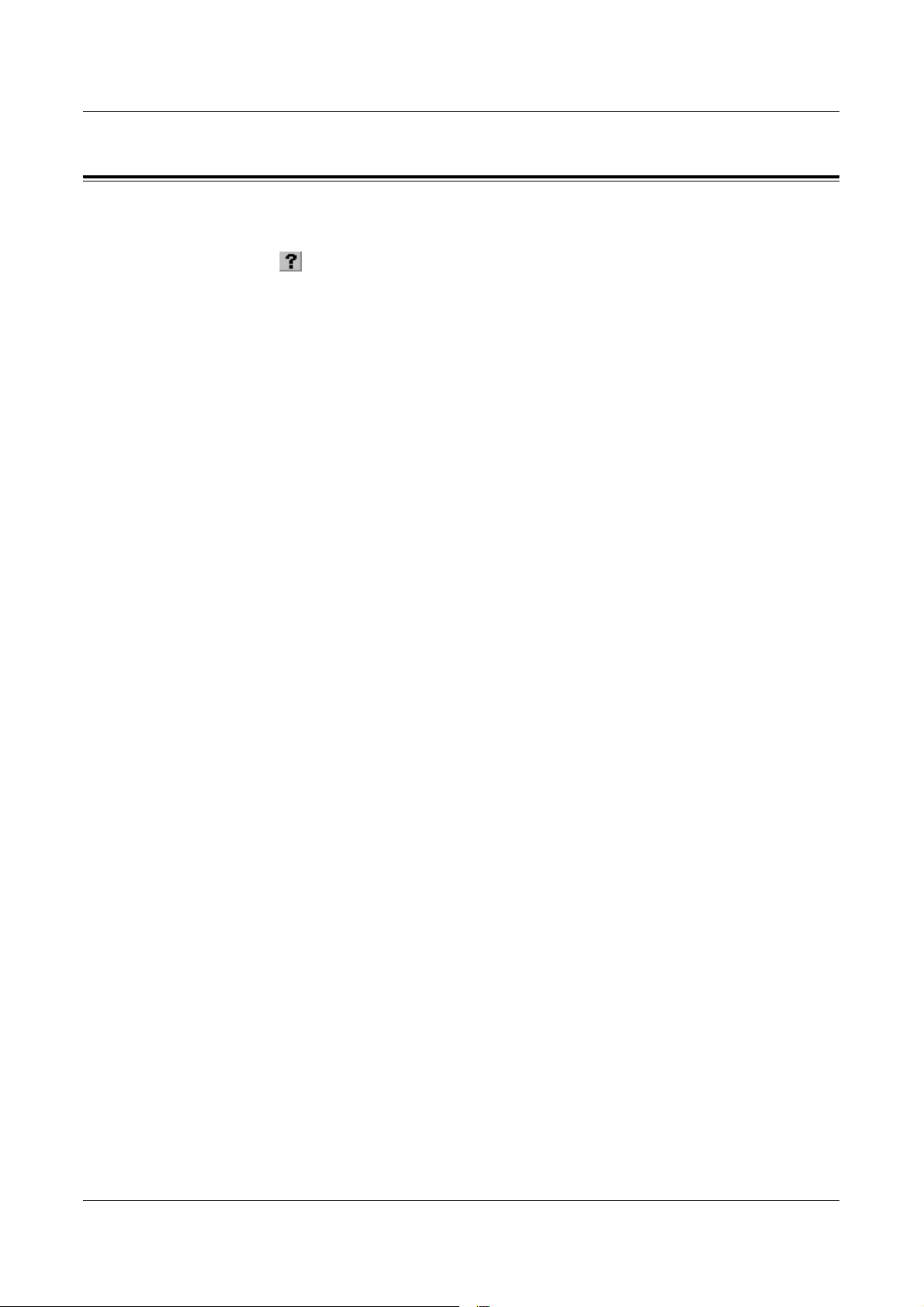
Sådan anvendes hjælpen
Herunder beskrives, hvordan hjælpesystemet anvendes.
1. Klik på og der vises et ?-tegn ved siden af markøren. Du kan derefter klikke på
elementer for at se beskrivelser og åbne pop-up-vinduer, der indeholder relevante
oplysninger. Klik inde i pop-up-vinduet for at lukke det.
2. Klik på [Hjælp], og der vises en forklaring for den aktuelle fane i hjælpen.
2 Windows 95/98/Me
Betjeningsvejledning til Xerox WorkCentre/WorkCentre Pro 123/128/133 PostScript® 17
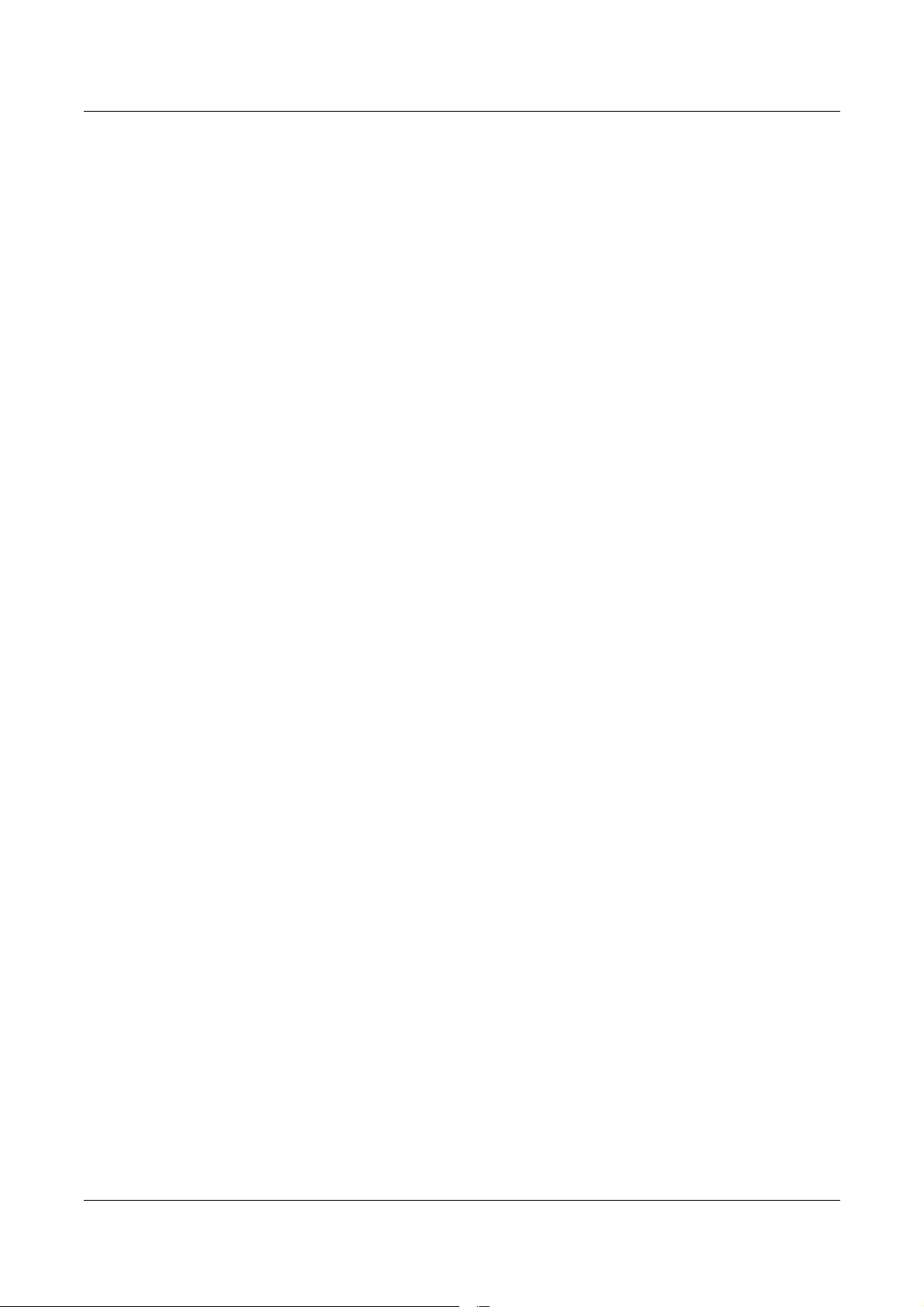
2 Windows 95/98/Me
18 Betjeningsvejledning til Xerox WorkCentre/WorkCentre Pro 123/128/133 PostScript®

3 Windows NT 4.0
Følgende oplysninger findes i dette kapitel:
•Om softwaren
– Software
– Krav til hardware/software
• Installation af Adobe PostScript-printerdriver
– Fremgangsmåde
• Enheds- og udskriftsindstillinger
– Fanen Enhedsindstillinger
– Fanen Konfiguration
– Fanen Avanceret
– Fanen Outputindstillinger
• Sådan anvendes hjælpen
Om softwaren
Dette afsnit beskriver softwaren til Windows NT 4.0, der findes på cd'en PostScript
Driver Library.
Software
Følgende elementer findes på den vedlagte cd-rom.
Adobe PostScript-printerdriver (version 5.2.2) og PPD-filer - Adobe PostScript-
driver og PPD-filer (for Windows NT 4.0).
ATM (Adobe Type Manager) (version 4.0) - Hjælper dig med at installere fonte og
aktivere og styre dine fonte.
Adobe-skærmfonte (TrueType/PostScript) - Indeholder 136 skærmfonte
(19 TrueType-fonte og 117 PostScript-fonte), der er kompatible med printerfonte.
ATM anvendes til at installere PostScript-fonte. Ved anvendelse af disse fonte til
udskrivning anbefales det, at du anvender Adobe PostScript (version 5.2.2)printerdriveren.
Adobe Acrobat Reader - Gør det muligt at se og udskrive PDF-filer på alle almindelige
computerplatforme.
Betjeningsvejledning til Xerox WorkCentre/WorkCentre Pro 123/128/133 PostScript® 19

3 Windows NT 4.0
Krav til hardware/software
Minimumsystemkravene for Windows NT 4.0-printerdriveren er beskrevet herunder.
Computersystem
Personlig computer, hvor Windows NT 4.0 OS kan fungere.
Almindelig software
Windows NT Workstation 4.0/Windows NT Server 4.0 (servicepakke 6a eller senere
versioner).
Installation af Adobe PostScript-printerdriver
Installer Adobe PostScript 5.2.2-printerdriveren på Windows NT ved at følge
nedenstående fremgangsmåde.
Det er muligt at annullere installationen af printerdriveren ved at klikke på [Annuller] i
den viste dialogboks under installation. Du kan også klikke på [Tilbage] for at slette
indstillingerne i denne dialogboks og komme tilbage til den forrige dialogboks.
Fremgangsmåde
1. Start Windows NT 4.0.
BEMÆRK: Log på som superbruger eller administrator. Se dokumentationen til
Windows NT 4.0 for at få oplysninger om superbrugergruppen.
2. I menuen Start skal du vælge Indstillinger og klikke på [Printere].
3. I vinduet Printere skal du dobbeltklikke på [Tilføj printer].
4. Vælg, hvordan printeren skal sluttes til computeren, og klik på [Næste]. Vælg
[Denne computer], hvis printeren sluttes direkte til printeren eller til netværket i
TCP/IP(LPD)-miljøet. Vælg [Netværksprinterserver] i andre tilfælde. Herunder er
vist et eksempel på en lokal printer.
BEMÆRK: Angiv målprinteren i dialogboksen Tilslut printer, hvis du valgte
[Netværksprinterserver].
5. Vælg den port, som du anvender, og klik på [Næste].
6. Sæt cd'en PostScript Driver Library i cd-rom-drevet.
7. Klik på [Har diskette].
8. Indtast “Drevnavn:\English\PrinterDriver\NT40” i feltet “Kopier producentens filer
fra:”, og klik på [OK]. I denne vejledning anvender vi “E:” som cd-rom-drev. Hvis
du anvender et andet drev til cd'en, skal du rette det i henhold dertil.
BEMÆRK: Klik på [Gennemse] for at vælge en mappe på cd'en.
20 Betjeningsvejledning til Xerox WorkCentre/WorkCentre Pro 123/128/133 PostScript®

3 Windows NT 4.0
9. Vælg printermodellen i listen Printere, og klik på [Næste].
10. Indtast printernavnet, og vælg, om du ønsker at anvende den som standard-
printer, og klik på [Næste].
11. Vælg [Ikke delt], og klik på [Næste].
Vi anbefaler, at du installerer driveren på hver computer og følger den fremgangsmåde, der er relevant for dit operativsystem.
12. Angiv, om du vil udskrive en testside, og klik derefter på [Afslut].
Installationen starter.
13. Læs slutbrugerlicensaftalen, og klik på [Ja].
Hvis du klikker på [Nej], skal du se Hvis du klikker på Nej i licensaftalen på side 21
for at få detaljer.
14. Kontroller, at printeren er føjet til vinduet Printere.
Dette afslutter installationen af printerdriveren. Tag cd'en ud af drevet.
Se Enhedsfunktioner og udskriftsindstillinger på side 22 for at konfigurere printeren.
Opbevar cd'en på et sikkert sted.
Hvis du klikker på Nej i licensaftalen
Klik på [Nej] for at vende tilbage til trin 13.
Klik på [Ja] for at annullere installationen. Der føjes en printer til vinduet Printere, men
printerdriveren er ikke installeret korrekt.
Vælg printeren, og klik på [Egenskaber] i menuen Filer. Fanen Geninstallation føjes til
dialogboksen med printerdriverens egenskaber. Følg instruktionerne på fanen.
Når du er færdig med at geninstallere, skal du se Enhedsfunktioner og
udskriftsindstillinger på side 22 for at indstille printeren.
Betjeningsvejledning til Xerox WorkCentre/WorkCentre Pro 123/128/133 PostScript® 21

3 Windows NT 4.0
Enhedsfunktioner og udskriftsindstillinger
Her beskrives faste og specifikke indstillinger for driverens egenskaber og dokumenter.
• Justerbare indstillinger på fanen Enhedsindstillinger.
• Fanen Konfiguration
• Printerspecifikke afsnit i enhedsindstillinger på fanen Avanceret.
• Fanen Outputindstillinger
BEMÆRK: Du se kan også hjælpesystemet for at se forklaringer for disse indstillinger.
Se Sådan anvendes hjælpen på side 29.
For at se fanen Enhedsindstillinger eller Konfiguration skal du vælge printeren i vinduet
Printere og derefter klikke på [Egenskaber] i menuen Filer.
For at se fanen Avanceret eller Outputindstillinger skal du vælge printerikonen i vinduet
Printere og derefter klikke på [Egenskaber] i menuen Filer.
BEMÆRK: Denne vejledning anvender skærmbilleder for WorkCentre M128, men
funktionerne på andre maskiner er de samme som for WorkCentre M128.
Fanen Enhedsindstillinger
Dette afsnit beskriver Installerbare indstillinger på fanen Enhedsindstillinger. For at
udskrive korrekt er det nødvendigt at vælge de relevante indstillinger på denne fane.
Vælg indstillinger under Installerbare indstillinger, og rediger indstillingerne i feltet
“Skift indstillinger for” nederst på fanen.
22 Betjeningsvejledning til Xerox WorkCentre/WorkCentre Pro 123/128/133 PostScript®

Indstillinger
Hukommelse - Angiver printerens hukommelse.
Harddisk - Angiver om harddisken (tilbehør) er installeret. Hvis den er installeret, skal
du vælge [Tilgængelig].
Magasinindstillinger - Angiver magasintypen, der er installeret på maskinen.
Når [2-magasinmodul] er valgt, kan magasin 3 og magasin 4 anvendes.
Når [2-magasinmodul (stort magasin)] er valgt, kan magasin 3 og magasin 4 anvendes
som store magasiner.
Efterbehandler - Angiver, om efterbehandleren (tilbehør) er installeret. Hvis den er
installeret, skal du vælge [Tilgængelig].
Regional papirindstilling - Angiver papirformatgruppen til forskellige områder, som
gør det muligt at vælge et papirformat, der er almindeligt, hvor du befinder dig.
Skift papirformat (8K/16K) - Angiver din sprogindstilling for at aktivere indstillingen af
8K- og 16K-papirformat, der passer bedst til dine behov.
Fanen Konfiguration
3 Windows NT 4.0
Dette afsnit beskriver indstillingsmulighederne på fanen Konfiguration.
BEMÆRK: Du kan gendanne standardindstillingerne ved at klikke på
[Gendan standard].
Betjeningsvejledning til Xerox WorkCentre/WorkCentre Pro 123/128/133 PostScript® 23

3 Windows NT 4.0
Indstillinger
Kontering - Angiver om alle brugere eller kun systemadministratorer kan ændre de
autoriserede indstillinger.
Detaljerede brugerindstillinger - Anvendes til at vælge autorisationsoplysninger.
Benyt standardbrugerindstillinger - Værdierne, der er valgr for denne funktion,
anvendes som autorisationsindstillinger.
– Angiv opgaveejernavn - Vælg, hvordan der skal angives bruger-ID.
– Opgaveejernavn - Indtast et bruger-ID.
– Kodeord - Indtast kodeordet for bruger-ID'en.
– Konto-ID - Indtast en konto-ID.
– Konterings-ID - Indtast en bruger-ID til betaling af udskrivning.
– Kodeord - Indtast kodeordet for konterings-ID'en.
Prompt bruger for indstillinger - Vælg denne funktion for at se dialogboksen
[Indtast brugeroplysninger] hver gang, du starter udskrivning. Brugeren bliver bedt
om at indtaste autorisationsoplysninger, f.eks. deres bruger-ID.
– Vis forrige brugeroplysninger - Marker dette afkrydsningsfelt for at gemme de
brugeroplysninger, der er indtastet i dialogboksen [Indtast brugeroplysninger] og
se oplysningerne i feltet som standard næste gang.
– Skjul bruger-ID (***) - Marker dette felt for at skjule bruger-ID'en, når den
indtastes.
– Skjul konto-ID (***) - Marker dette felt for at skujle konto-ID'en, når den
indtastes.
Hurtig udskrivning - Vælg denne funktion for at øge udskrivningshastigheden, når et
program genererer PostScript direkte.
Hent information fra printer - Hvis du klikker på denne mulighed, når maskinen
anvendes som en netværksprinter, kontrolleres printerfunktionens installationstilstand
vha. den printerport, som printeren er tilsluttet, og viser dette i indstillingen for tilbehør.
24 Betjeningsvejledning til Xerox WorkCentre/WorkCentre Pro 123/128/133 PostScript®

Fanen Avanceret
Dette afsnit beskriver indstillinger for printerfunktioner på fanen Avanceret.
Vælg elementer fra printerfunktioner under Dokumentfunktioner på fanen Avanceret,
og skift indstillingerne i feltet 'Skift indstilling for' nederst på fanen.
3 Windows NT 4.0
BEMÆRK: De indstillinger, der kan vælges, afhænger af hvilke funktioner og hvilket
tilbehør, der er installeret. Rediger kun disse indstillinger, efter at du har bekræftet, at
tilbehørsindstillingerne er afsluttet. Se Fanen Enhedsindstillinger på side 22.
Betjeningsvejledning til Xerox WorkCentre/WorkCentre Pro 123/128/133 PostScript® 25

3 Windows NT 4.0
Indstillinger
Udfaldsbakke - Angiver udfaldsbakken.
BEMÆRK: Hvilke elementer, der kan vælges afhænger af, om sidebakken (tilbehør)
eller efterbehandleren (tilbehør) er installeret.
Forskydning - Individuelle opgaver eller kopisæt forskydes i forhold til hinanden i
udfaldsbakken for at gøre det lettere at adskille dem.
Fremfør skilleark fra - Angiver, hvilket magasin skilleark skal fremføres fra. Hvis der er
valgt [Auto], anvendes det magasin, der er valgt på maskinen som fremføringsmagasin.
Udskrivning på skilleark - Angiver, om der skal udskrives på skilleark og selve
transparenten.
Papirtype (skilleark) - Angiver den papirtype, der skal anvendes som skilleark.
Hæftning - Angiver, om de udskrevne dokumenter skal hæftes samt
hæfteplaceringen. Du kan hæfte mellem 2 og 50 ark, 80 g/m² papir.
BEMÆRK: Du kan ikke hæfte i følgende situationer.
– Når andet end efterbehandlerens magasin er valgt som udfaldsbakke på fanen
Avanceret.
– Når der er valgt Opgaveforskydning.
Fremføringsretning fra specialmagasin - Angiver papirretningen, når der fremføres
papir fra specialmagasinet. Hvis papirets korte kant fremføres først, skal du vælge
[Liggende]. Hvis papirets lange kant fremføres først, skal du vælge [Stående].
Udskrivning - Angiver, om udskrivningshastighed eller billedkvalitet skal prioriteres
højest.
Gråtonet - Angiver gråtoneindstillinger ved udskrivning.
Vælg [Små prikker] for den lille gråtonestørrelse, der normalt anvendes i PostScript.
Vælg [Store prikker] for større prikker end for indstillingen af Små prikker.
Vælg [Type 3] for den samme gråtoneindstilling, som anvendes i PCL.
Billedforbedring - Angiver, om funktionen Billedforbedring skal anvendes. Vælg [Ja]
for at udglatte kanter ved udskrivning. Dette reducerer kopiering af iturevne kanter ved
at øge billedets opløsning. Ved udskrivning af bitmap-billeder, der består af rastererede
punkter, er udglatning af farvegraduering ikke mulig i visse situationer. I sådanne
tilfælde skal du vælge [Nej].
Kladde - Angiver om mængden af toner skal reduceres ved udskrivning af kladde. Hvis
der er valgt [Ja], bliver den udskrivningsfarven lysere. Dette er bedst ved udskrivning
af dokumenter, hvor kvalitetsudskrivning ikke er nødvendig.
Auto-retning for brugerdefineret papir - Angiver, om retningen på det
brugerdefinerede papir skal ændres.
26 Betjeningsvejledning til Xerox WorkCentre/WorkCentre Pro 123/128/133 PostScript®

3 Windows NT 4.0
Erstatningsmagasin - Angiver, hvad der skal ske, hvis det valgte format ikke er lagt i
maskinen.
Benyt printerindstillinger - Benyt printerens indstillinger. Indstillingerne kan
bekræftes på betjeningspanelet.
Vis meddelelse - Vis papirmagasinmeddelelser på betjeningspanelet. Udskrivning
er ikke mulig, før papir er lagt i magasinet.
Benyt nærmeste format (med zoom) - Vælger det nærmeste format og tilpasser
automatisk billedformatet efter behov.
Benyt nærmeste format (uden zoom) - Vælger det nærmeste format og
udskriver med samme format som billedet.
Benyt større format (med zoom) - Vælger papir, der er større end originalen og
tilpasser automatisk billedformatet efter behov.
Benyt større format (uden zoom) - Vælger papir, der er større end originalen, og
udskriver med samme format som billedet.
Fremføringsretning fra specialmagasin - Fremfører papir fra specialmagasin.
Udskriv Blandede originaler - Kontrollerer retningen af billedet på side 2 ved 2-sidet
udskrivning.
Fanen Outputindstillinger
Dette afsnit beskriver indstillinger på fanen Outputindstillinger.
BEMÆRK: Du kan gendanne standardindstillingerne ved at klikke på
[Gendan standard].
Betjeningsvejledning til Xerox WorkCentre/WorkCentre Pro 123/128/133 PostScript® 27

3 Windows NT 4.0
Opgavetype
Du kan vælge Normal udskrivning, Fortrolig udskrivning, Prøveudskrivning og Udskudt
udskrivning.
Fortrolig udskrivning gemmer udskrivningsopgaver midlertidigt på printeren og
udskriver dem, når den modtager udskrivningsinstruktioner fra betjeningspanelet.
Prøveudskrivning udskriver kun en kopi af et originalsæt. Hvis sættet er
tilfredsstillende, kan de resterende sæt udskrives.
Udskudt print gemmer midlertidigt printopgave i printeren og udskriver dem på det
angive tidspunkt.
For at anvende Fortrolig udskrivning, Prøveudskrivning eller Udskudt udskrivning skal
du angive Bruger-ID og kodeord for udskrivningstype på fanen Konfiguration. Det
indtastede kodeord vises som stjerner (*).
Normal udskrivning - Vælges, hvis du ikke ønsker at anvende fortrolig udskrivning,
prøveudskrivning eller udskudt udskrivning.
Fortrolig udskrivning - Vælges, når du ønsker at anvende fortrolig udskrivning.
Prøveudskrivning - Vælges, når du ønsker at foretage prøveudskrivning.
BEMÆRK: Indstillingen Sorterede skal vælges på fanen Sideopsætning vha.
udskrivningstype.
Udskudt udskrivning - Vælges, når du ønsker at anvende udskudt udskrivning.
Se online-hjælpen for at se oplysninger om betjeningen af printeren.
Bruger-ID - Viser bruger-ID'en for opgavetype. Den viste bruger-ID er den bruger-ID,
der er angivet på fanen Konfiguration. Denne funktion kan kun vælges, hvis
indstillingen på fanen Konfiguration er valgt. Dette er et skrivebeskyttet element og kan
ikke ændres her.
Kodeord - Viser kodeordet for Fortrolig udskrivning angivet på fanen Konfiguration.
Hvert ciffer vises med stjerner (*). Denne funktion kan kun vælges, hvis indstillingen
på fanen Konfiguration er valgt. Dette er et skrivebeskyttet element og kan ikke
ændres her.
Hent dokumentnavn - Vælg en metode til at angive dokumentnavnet. Hvis du valgte
Auto-hentning, kan det gyldige dokumentnavn indeholde op til 24 alfanumeriske tegn.
Dokumentnavn - Når “Indtast dokumentnavn” er valgt på listen for Hent
dokumentnavn, kan dokumentnavnet indeholde op til 24 alfanumeriske tegn.
Udskriv kl. - Angiver, hvornår den udskudte udskrivningsopgave skal udskrives.
Placer markøren i time- eller minutfeltet, og flyt piltasten op eller ned for at angive
starttidspunktet. Du kan også vælge tidspunktet ved at indtaste klokkeslættet direkte i
felterne. Standardindstillingen er 00:00.
28 Betjeningsvejledning til Xerox WorkCentre/WorkCentre Pro 123/128/133 PostScript®

Indstillinger
Bannerark - Angiver, om der skal føjes et bannerark til det udskrevne sæt.
Når [Benyt printerindstillinger] er valgt, anvendes printerens indstillinger.
Når [Udskriv startside] er valgt, anvender bannerarket startsiden.
Bekræftelse for e-mailopgave - Angiver, om der skal sendes en meddelelse om, at
opgaven er afsluttet via e-mail. Standardindstillingen er [Nej].
E-mailadresse - Angiver e-mailadressen for meddelelsesfunktionen.
Billedrotation (180 grader) - Indstil feltet til [Ja] for at rotere udskriften 180°.
Standardindstillingen er [Nej].
Sådan anvendes hjælpen
Herunder beskrives, hvordan hjælpesystemet anvendes.
1. Klik på , og der vises et ?-tegn ved siden af markøren. Du kan derefter klikke
på elementer for at se beskrivelser og åbne pop-up-vinduer, der indeholder
relevante oplysninger. Klik inde i pop-up-vinduet for at lukke det.
3 Windows NT 4.0
2. Klik på [Hjælp], og der vises en forklaring for den aktuelle fane i hjælpen.
Betjeningsvejledning til Xerox WorkCentre/WorkCentre Pro 123/128/133 PostScript® 29

3 Windows NT 4.0
30 Betjeningsvejledning til Xerox WorkCentre/WorkCentre Pro 123/128/133 PostScript®

4 Windows 2000, Windows XP og
Windows Server 2003
Følgende oplysninger findes i dette kapitel:
•Om softwaren
– Software
– Krav til hardware/software PostScript
• Installation af printerdriver
– Fremgangsmåde
• Enheds- og udskriftsindstillinger
– Fanen Enhedsindstillinger
– Fanen Konfiguration
– Dialogboksen Avanceret
– Fanen Outputindstillinger
• Sådan anvendes hjælpen
Om softwaren
Dette afsnit beskriver softwaren til Windows 2000, Windows XP og Windows Server
2003, der findes på cd'en PostScript Driver Library.
Software
Følgende elementer findes på cd'en og kræves, når du anvender printeren i Windows
2000, Windows XP og Windows Server 2003.
Microsoft PostScript 5-driver og PPD-filer - Microsoft PostScript 5-driver og PPDfiler (for Windows 2000, Windows XP og Windows Server 2003).
Adobe Acrobat Reader - Gør det muligt at se og udskrive PDF-filer på alle almindelige
computerplatforme.
Betjeningsvejledning til Xerox WorkCentre/WorkCentre Pro 123/128/133 PostScript® 31

4 Windows 2000, Windows XP og Windows Server 2003
Krav til hardware/software
Minimumsystemkrav til Windows 2000-, Windows XP- og Windows Server 2003printerdriver er beskrevet herunder.
Computersystem
Personlig computer, hvor Windows 2000/Windows XP/Windows Server 2003 OS
kan fungere.
Almindelig software
• Windows 2000 Professional
• Windows 2000 Server
• Windows 2000 Advanced Server
• Windows XP Professional Edition
• Windows XP Home Edition
• Windows Server 2003
Installation af printerdriver
Installer MS PostScript 5-printerdriveren på Windows 2000, Windows XP og Windows
Server 2003 ved at følge fremgangsmåden herunder.
Herunder er vist et eksempel på, hvordan du installerer printerdriveren i Windows 2000.
BEMÆRK: Det er muligt at annullere installationen af printerdriveren ved at klikke på
[Annuller] i den viste dialogboks under installation. Du kan også klikke på [Tilbage] for
at slette indstillingerne i denne dialogboks og komme tilbage til den forrige dialogboks.
BEMÆRK: Se Vejledning for systemadministratorer, hvis du ønsker at indstille
Port 9100.
32 Betjeningsvejledning til Xerox WorkCentre/WorkCentre Pro 123/128/133 PostScript®

Fremgangsmåde
1. Start Windows 2000.
BEMÆRK: Log på som superbruger eller administrator. Se dokumentationen til
Windows 2000 for at få oplysninger om superbrugergruppen.
2. I menuen Start skal du vælge Indstillinger og klikke på [Printere].
3. I vinduet Printere skal du dobbeltklikke på [Tilføj printer].
4. Klik på [Næste].
5. Vælg, hvordan printeren skal sluttes til computeren, og klik på [Næste]. Vælg
[Lokal printer], hvis printeren sluttes direkte til printeren eller til netværket i
TCP/IP(LPD)-miljøet. Vælg ellers [Netværksprinter]. Herunder er vist et eksempel
på en lokal printer.
BEMÆRK: Når du vælger [Lokal printer], skal du fjerne markeringen af feltet “Find og
installer min Plug and Play-printer automatisk”.
BEMÆRK: Angiv målprinteren i dialogboksen Tilslut printer, hvis du valgte
[Netværksprinter].
4 Windows 2000, Windows XP og Windows Server 2003
6. Vælg den port, som du anvender, og klik på [Næste].
Hvis printeren er tilsluttet et TCP/IP(LPD)-miljø:
1) Klik på [Opret en ny port].
2) Vælg Standard TCP/IP-port i listen over typer, og klik på [Næste].
3) Klik på [Næste].
4) Indtast printerens IP-adresse under Printernavn eller IP-adresse, og klik
derefter på [Næste].
Klik på [Afslut] i den viste dialogboks.
7. Sæt cd'en PostScript Driver Library i cd-rom-drevet.
8. Klik på [Har diskette].
9. Indtast “Drevnavn:\English\PrinterDriver\win2000” i feltet “Kopier producentens
filer fra:”, og klik på [OK]. I denne vejledning anvender vi “E:” som cd-rom-drev.
Hvis du anvender et andet drev til cd'en, skal du rette det i henhold dertil.
BEMÆRK: Klik på [Gennemse] for at vælge en mappe på cd'en.
10. Vælg printermodellen i listen Printere, og klik på [Næste].
11. Indtast printernavn, indstil om du ønsker at anvende den som standardprinter, og
klik på [Næste].
12. Vælg [Del ikke denne printer], og klik på [Næste].
Vi anbefaler, at du installerer driveren på hver computer og følger den fremgangsmåde, der er relevant for dit operativsystem.
13. Angiv om du vil udskrive en testside, og klik derefter på [Næste].
Betjeningsvejledning til Xerox WorkCentre/WorkCentre Pro 123/128/133 PostScript® 33

4 Windows 2000, Windows XP og Windows Server 2003
14. Efter at du har bekræftet de viste indstillinger, skal du klikke på [Afslut].
BEMÆRK: Hvis dialogboksen “Digital signatur blev ikke fundet” vises, skal du klikke
på [Ja] for at fortsætte installationen.
Installationen starter.
15. Kontroller, at printeren er føjet til vinduet Printere.
Dette afslutter installationen af printerdriveren. Tag cd'en ud af drevet.
Se Enhedsfunktioner og udskriftsindstillinger på side 34 for at konfigurere printeren.
Opbevar cd'en på et sikkert sted.
Enhedsfunktioner og udskriftsindstillinger
Dette afsnit beskriver printerspecifikke indstillinger for printerdriverens egenskaber.
Se hjælpen for andre elementer.
• Indstillerbare indstillinger på fanen Enhedsindstillinger.
• Fanen Konfiguration
• Printerspecifikke afsnit i printerfunktioner i dialogboksen Avanceret
• Fanen Outputindstillinger
BEMÆRK: Du kan også se hjælpen for at se en beskrivelse af disse indstillinger. Se
Sådan anvendes hjælpen på side 41.
For at se fanen Enhedsindstillinger eller Konfiguration skal du vælge printeren i vinduet
Printere og derefter klikke på [Egenskaber] i menuen Filer.
For at se dialogboksen Avanceret skal du vælge printeren i vinduet Printere og derefter
klikke på [Udskriftsindstillinger] i menuen Filer. Klik på [Avanceret] i layout-skærmbilledet.
For at se fanen Outputindstillinger skal du vælge printeren i vinduet Printere og derefter
klikke på [Udskriftsindstillinger] i menuen Filer.
BEMÆRK: Denne vejledning anvender skærmbilleder for WorkCentre M128, men
funktionerne for andre maskiner er de samme som på WorkCentre M128.
34 Betjeningsvejledning til Xerox WorkCentre/WorkCentre Pro 123/128/133 PostScript®

Fanen Enhedsindstillinger
Dette afsnit beskriver Installerbare indstillinger på fanen Enhedsindstillinger. For at
udskrive korrekt er det nødvendigt at foretage de relevante indstillinger på denne fane.
Vælg elementer i Installerbare indstillinger, og ret indstillingerne i menuen, der vises
til højre.
4 Windows 2000, Windows XP og Windows Server 2003
Indstillinger
Hukommelse - Angiver størrelsen på printerens hukommelse.
Harddisk - Angiver om harddisken (tilbehør) er installeret. Hvis den er installeret, skal
den indstilles til [Tilgængelig].
Magasinindstillinger - Angiver magasintypen, der er installeret på maskinen.
Når [2-magasinmodul] er valgt, kan magasin 3 og magasin 4 anvendes.
Når [2-magasinmodul (stort magasin)] er valgt, kan magasin 3 og magasin 4 anvendes
som store magasiner.
Efterbehandler - Angiver, om efterbehandleren (tilbehør) er installeret. Hvis den er
installeret, skal du vælge [Tilgængelig].
Indstillinger for papirformat - Angiver papirformatgruppen for forskellige områder,
som gør det muligt at vælge et papirformat, der er almindeligt, hvor du befinder dig.
Skift papirformat (8K/16K) - Angiver din sprogindstilling for at aktivere indstillingen af
8K- og 16K-papirformat, der passer bedst til dine behov.
Betjeningsvejledning til Xerox WorkCentre/WorkCentre Pro 123/128/133 PostScript® 35

4 Windows 2000, Windows XP og Windows Server 2003
Fanen Konfiguration
Dette afsnit beskriver indstillingerne på fanen Konfiguration.
Indstillinger
BEMÆRK: Du kan gendanne standardindstillingerne ved at klikke på
[Gendan standard].
Kontering - Angiver om alle brugere eller kun systemadministratorer kan ændre de
autoriserede indstillinger.
Detaljerede brugerindstillinger - Anvendes til at vælge autorisationsoplysninger.
Benyt standardbrugerindstillinger - Værdierne valgt for denne funktion,
anvendes som autorisationsindstillinger.
– Angiv opgaveejernavn - Vælg, hvordan der skal angives bruger-ID.
– Opgaveejernavn - Indtast en bruger-ID.
– Kodeord - Indtast kodeordet for bruger-ID'en.
– Konto-ID - Indtast en konto-ID.
– Konterings-ID - Indtast en bruger-ID til betaling af udskrivning.
– Kodeord - Indtast kodeordet for konterings-ID'en.
Prompt bruger for indstillinger - Vælg denne funktion for at se dialogboksen
[Indtast brugeroplysninger] hver gang, du starter udskrivning. Brugeren bliver bedt
om at indtaste autorisationsoplysninger, f.eks. deres bruger-ID.
– Vis forrige brugeroplysninger - Marker dette afkrydsningsfelt for at gemme
brugerdetaljer, der er indtastet i dialogboksen [Indtast brugeroplysninger] og få
vist detaljerne i feltet som standard næste gang.
36 Betjeningsvejledning til Xerox WorkCentre/WorkCentre Pro 123/128/133 PostScript®

– Skjul bruger-ID (***) - Marker dette felt, hvis Bruger-ID skal skjules, når det
indtastes.
– Skjul konto-ID (***) - Marker dette felt for at skujle konto-ID'en, når den
indtastes.
Hurtig udskrivning - Vælg denne funktion for at øge udskrivningshastigheden, når et
program genererer PostScript direkte.
Hent information fra printer - Hvis du klikker på denne mulighed, når maskinen
anvendes som en netværksprinter, kontrolleres printerfunktionens installationstilstand
vha. den printerport, som printeren er tilsluttet, og viser dette i indstillingen for tilbehør.
Dialogboksen Avanceret
Dette afsnit beskriver indstillingerne i dialogboksen Avancerede udskrivningsfunktioner, der vises, når du klikker på Avanceret på fanen Layout.
Vælg funktionerne under Printerfunktioner, og ret dem i menuen, der vises til højre.
4 Windows 2000, Windows XP og Windows Server 2003
Betjeningsvejledning til Xerox WorkCentre/WorkCentre Pro 123/128/133 PostScript® 37

4 Windows 2000, Windows XP og Windows Server 2003
Indstillinger
Udfaldsbakke - Angiver udfaldsbakken.
BEMÆRK: Hvilke elementer, der kan vælges afhænger af, om sidebakken (tilbehør)
eller efterbehandleren (tilbehør) er installeret.
Forskydning - Individuelle opgaver eller kopisæt forskydes i forhold til hinanden i
udfaldsbakken for at gøre det lettere at adskille dem.
Fremfør skilleark fra - Angiver, hvilket magasin skilleark skal fremføres fra. Hvis der
er valgt [Auto], anvendes det magasin, der er valgt på maskinen som
fremføringsmagasin.
Udskrivning på skilleark - Angiver, om der skal udskrives på skilleark og selve
transparenten.
Papirtype (skilleark) - Angiver den papirtype, der skal anvendes som skilleark.
Hæftning - Angiver om de udskrevne dokumenter skal hæftes og hæfteklammens
placering. Du kan hæfte mellem 2 og 50 ark, 80 g/m² eller lettere papir.
BEMÆRK: Du kan ikke hæfte i følgende situationer.
– Hvis der er valgt andet end efterbehandlerbakke som udfaldsbakke på fanen
Avanceret.
– Når der er valgt Opgaveforskydning.
Fremføringsretning fra specialmagasin - Angiver papirretningen, når der udskrives
fra specialmagasinet. Hvis papirets korte kant fremføres først, skal du vælge
[Liggende]. Hvis papirets lange kant fremføres først, skal du vælge [Stående].
Udskrivning - Angiver, om udskrivningshastighed eller billedkvalitet skal prioriteres
højest.
Gråtonet - Angiver gråtoneindstillinger ved udskrivning.
Vælg [Små prikker] for den lille gråtonestørrelse, der normalt anvendes i PostScript.
Vælg [Store prikker] for større prikker end for indstillingen af Små prikker.
Vælg [Type 3] for den samme gråtoneindstilling, som anvendes i PCL.
Billedforbedring - Angiver om funktionen Billedforbedring skal anvendes. Vælg [Ja]
for at udjævne kanter ved udskrivning. Dette reducerer kopiering af iturevne kanter ved
at øge billedets opløsning. Ved udskrivning af bitmap-billeder, der består af rastererede
punkter, er udglatning af farvegraduering ikke mulig i visse situationer. I sådanne
tilfælde skal du vælge [Nej].
Kladde - Angiver om mængden af toner skal reduceres ved udskrivning af kladde. Hvis
der er valgt [Ja], bliver den udskrivningsfarven lysere. Dette er bedst ved udskrivning
af dokumenter, hvor kvalitetsudskrivning ikke er nødvendig.
Auto-retning for brugerdefineret papir - Angiver, om retningen på det
brugerdefinerede papir skal ændres.
38 Betjeningsvejledning til Xerox WorkCentre/WorkCentre Pro 123/128/133 PostScript®

4 Windows 2000, Windows XP og Windows Server 2003
Erstatningsmagasin - Angiver, hvad der skal ske, hvis det valgte format ikke er lagt i
maskinen.
Benyt printerindstillinger - Benyt printerens indstillinger. Indstillingerne kan
bekræftes på betjeningspanelet.
Vis meddelelse - Vis papirmagasinmeddelelser på betjeningspanelet. Udskrivning
er ikke mulig, før papir er lagt i magasinet.
Benyt nærmeste format (med zoom) - Vælger det nærmeste format og tilpasser
automatisk billedformatet efter behov.
Benyt nærmeste format (uden zoom) - Vælger det nærmeste format og
udskriver med samme format som billedet.
Benyt større format (med zoom) - Vælger papir, der er større end originalen og
tilpasser automatisk billedformatet efter behov.
Benyt større format (uden zoom) - Vælger papir, der er større end originalen, og
udskriver med samme format som billedet.
Fremføringsretning fra specialmagasin - Fremfører papir fra specialmagasin.
Udskriv Blandede originaler - Kontrollerer retningen af billedet på side 2 ved 2-sidet
udskrivning.
Fanen Outputindstillinger
Dette afsnit beskriver valgmuligehederne på fanen Outputindstillinger.
BEMÆRK: Du kan gendanne standardindstillingerne ved at klikke på
[Gendan standard].
Betjeningsvejledning til Xerox WorkCentre/WorkCentre Pro 123/128/133 PostScript® 39

4 Windows 2000, Windows XP og Windows Server 2003
Opgavetype
Du kan vælge Normal udskrivning, Fortrolig udskrivning, Prøveudskrivning og Udskudt
udskrivning.
Fortrolig udskrivning gemmer udskrivningsopgaver midlertidigt på printeren og
udskriver dem, når den modtager udskrivningsinstruktioner fra betjeningspanelet.
Prøveudskrivning udskriver kun en kopi af et originalsæt. Hvis sættet er tilfredsstillende, kan de resterende sæt udskrives.
Hvis der ikke er nogle problemer, udskrives de resterende sæt.
Udskudt print gemmer midlertidigt printopgave i printeren og udskriver dem på det
angive tidspunkt.
For at anvende Fortrolig udskrivning, Prøveudskrivning eller Udskudt udskrivning skal
du angive Bruger-ID og kodeord for udskrivningstype på fanen Konfiguration. Det
indtastede kodeord vises som stjerner (*).
Normal udskrivning - Vælges, hvis du ikke ønsker at anvende fortrolig udskrivning,
prøveudskrivning eller udskudt udskrivning.
Fortrolig udskrivning - Vælges, når du ønsker at anvende fortrolig udskrivning.
Prøveudskrivning - Vælges, når du ønsker at foretage prøveudskrivning.
BEMÆRK: Indstillingen Sorterede skal vælges på fanen Sideopsætning vha.
udskrivningstype.
Udskudt udskrivning - Vælges, når du ønsker at anvende udskudt udskrivning.
Se online-hjælpen for at se oplysninger om betjeningen af printeren.
Bruger-ID - Viser bruger-ID'en for opgavetype. Den viste bruger-ID er den bruger-ID,
der er angivet på fanen Konfiguration. Denne funktion kan kun vælges, hvis indstillingen på fanen Konfiguration er valgt. Dette er et skrivebeskyttet element og kan ikke
ændres her.
Kodeord - Viser kodeordet for Fortrolig udskrivning angivet på fanen Konfiguration.
Hvert ciffer vises med stjerner (*). Denne funktion kan kun vælges, hvis indstillingen på
fanen Konfiguration er valgt. Dette er et skrivebeskyttet element og kan ikke ændres
her.
Hent dokumentnavn - Vælg en metode til at angive dokumentnavnet. Hvis du valgte
Auto-hentning, kan det gyldige dokumentnavn indeholde op til 24 alfanumeriske tegn.
Dokumentnavn - Når “Indtast dokumentnavn” er valgt på listen Hent dokumentnavn,
kan dokumentnavnet indeholde op til 24 alfanumeriske tegn.
Udskriv kl. - Angiver, hvornår den udskudte udskrivningsopgave skal udskrives.
Placer markøren i time- eller minutfeltet, og flyt piltasten op eller ned for at angive
starttidspunktet. Du kan også vælge tidspunktet ved at indtaste klokkeslættet direkte i
felterne. Standardindstillingen er 00:00.
40 Betjeningsvejledning til Xerox WorkCentre/WorkCentre Pro 123/128/133 PostScript®

Indstillinger
Bannerark - Angiver, om der skal føjes et bannerark til det udskrevne sæt.
Når [Benyt printerindstillinger] er valgt, anvendes printerens indstillinger.
Når [Udskriv startside] er valgt, anvender bannerarket startsiden.
Bekræftelse for e-mailopgave - Angiver, om der skal sendes en meddelelse om, at
opgaven er afsluttet via e-mail. Standardindstillingen er [Nej].
E-mailadresse - Angiver e-mailadressen for meddelelsesfunktionen.
Billedrotation (180 grader) - Indstil feltet til [Ja] for at rotere udskriften 180°.
Standardindstillingen er [Nej].
Sådan anvendes hjælpen
Nedenstående beskriver Sådan anvendes hjælpen.
1. Klik på og der vises et ?-tegn ved siden af markøren. Du kan derefter klikke på
elementer for at se beskrivelser og åbne pop-up-vinduer, der indeholder relevante
oplysninger. Klik inde i pop-up-vinduet for at lukke det.
4 Windows 2000, Windows XP og Windows Server 2003
2. Klik på [Hjælp], og der vises en forklaring for den aktuelle fane i hjælpen.
Betjeningsvejledning til Xerox WorkCentre/WorkCentre Pro 123/128/133 PostScript® 41

4 Windows 2000, Windows XP og Windows Server 2003
42 Betjeningsvejledning til Xerox WorkCentre/WorkCentre Pro 123/128/133 PostScript®

5 PostScriptMacintosh-computere
•Om softwaren
– Software
– Krav til hardware/software
• Installation af Adobe PostScript-printerdriver
– Installationsprocedure (Mac OS 9.x eller tidligere versioner)
– Indstilling af printerdriver (Mac OS 9.x eller tidligere versioner)
– Installationsprocedure (Mac OS X)
– Tilføjelse af en printer (Mac OS X)
• Funktioner
– Indstilling af printerspecifikke funktioner
– Indstilling af printerdriver
• Installation af fonte
Om softwaren
Dette afsnit beskriver Macintosh-softwaren, der findes i cd'ens PostScript Driver
Library.
BEMÆRK: Hvis AppleTalk-protokollen skal anvendes til at udskrive fra Macintosh,
skal EtherTalk-porten indstilles til Aktiv på betjeningspanelet.
Betjeningsvejledning til Xerox WorkCentre/WorkCentre Pro 123/128/133 PostScript® 43

5 PostScriptMacintosh-computere
Software
Isæt cd'en, og dobbeltklik på ikonen WorkCentre-PS for at få vist vinduet. Der findes
følgende i mappen:
Adobe PostScript-printerdriver (version 8.7.0 og 8.8) og PPD-filer - Adobe
PostScript-driver og PPD-filer (til Macintosh).
PPD-installationsprogram - PPD-filens installationsprogram til Mac OS X, 10.2.
Adobe-skærmfonte - Indeholder 117 PostScript-fonte og 19 TrueType-fonte, der er
standard for PostScript 3-printere. Derudover findes 37 PostScript-fonte til det
centraleuropæiske (CE) tegnsæt.
ATM (Adobe Type Manager) (version 4.5.2) - Hjælper dig med at installere fonte og
aktivere og administrere dine fonte.
Adobe Acrobat Reader - Gør det muligt at se og udskrive PDF-filer på alle almindelige
computerplatforme.
Krav til hardware/software
Minimumsystemkrav til Macintosh-printerdriveren og værktøjer er beskrevet herunder.
Computersystem
•Macintosh
• Power Macintosh
Almindelig software
• For Adobe PostScript 8.7 - Mac OS 8.5 og 8.5.1
• For Adobe PostScript 8.8 - Mac OS 8.6 til 9.2.2
• For PPD-installationsprogram - Mac OS X 10.2
BEMÆRK: Ved brug af Mac OS X skal du starte Classic-miljøet til at køre
programmerne.
44 Betjeningsvejledning til Xerox WorkCentre/WorkCentre Pro 123/128/133 PostScript®

5 PostScriptMacintosh-computere
Installation af Adobe PostScript-printerdriver
Dette afsnit beskriver, hvordan du installerer Adobe-printerdriveren og indstiller
printerdriveren til denne maskine. Der findes to trin til at installere printerdriveren. Brug
installationsprogrammet, der findes på cd'en, til at installere printeren på Macintosh.
Konfigurer derefter printerdriveren i forhold til den anvendte printer.
Installationsprocedure (Mac OS 9.x eller tidligere versioner)
Dette afsnit beskriver procedurerne til installation af Adobe PostScript-printerdriveren.
Her er vist et eksempel på fremgangsmåden for installation i Adobe PostScript 8.8.
1. Sæt cd'en PostScript Driver Library i cd-rom-drevet.
Ikonen WorkCentre-PS vises på skrivebordet.
2. Dobbeltklik på [WorkCentre-PS].
3. Dobbeltklik på mappen [PrinterDriver] afhængigt af printermodellen og derefter på
mappen “AdobePS880”.
4. Dobbeltklik på [AdobePS Installer 8.8].
5. Når installationsprogrammet åbner, skal du klikke på [Fortsæt].
6. Læs omhyggeligt licensaftalen, og hvis du ikke har nogen indvendinger, skal du
klikke på [Ja].
Læs den viste readme, og klik derefter på [Fortsæt].
7. Bekræft installationsplaceringen, og ret evt. placeringen. Klik derefter på [Installer].
Installationen starter.
8. Når en dialogboks viser, at installationen er udført, skal du klikke på [Genstart]
eller [Afslut].
Dette afslutter installationen.
Gå til Indstilling af printerdriver (Mac OS 9.x eller tidligere versioner) på side 46 for at
fortsætte.
Betjeningsvejledning til Xerox WorkCentre/WorkCentre Pro 123/128/133 PostScript® 45

5 PostScriptMacintosh-computere
Indstilling af printerdriver (Mac OS 9.x eller tidligere versioner)
Når du har installeret Adobe PostScript-printerdriveren, skal du indstille denne
maskines PPD-fil (PostScript Printer Description) til printerdriveren.
Printerdriveren kontrollerer maskinens funktioner baseret på oplysningerne i PPD-filen.
BEMÆRK: Denne vejledning anvender skærmbilleder for WorkCentre M128 som
eksempler.
1. Kontroller, at maskinen er tændt.
2. Kontroller, at maskinens EtherTalk-port er indstillet til Aktiv.
Du kan kontrollere EtherTalk-indstillingerne i listen over systemindstillinger. Se
betjeningsvejledningen for at få oplysninger om, hvordan du udskriver listen over
systemindstillinger.
3. I Apple-menuen skal du vælge [Vælger], og derefter klikke på [AdobePS].
4. Vælg printeren i rullelisten Vælg en PostScript-printer, som vises til højre for
Vælger, og klik derefter på [Indstilling].
Dette søger automatisk efter printeren og indstiller PPD-filen.
Hvis søgningen efter PPD-filen ikke udføres automatisk:
(1) Klik på [Vælg PPD].
(2) Vælg printermodel i listen, og vælg derefter [Vælg].
46 Betjeningsvejledning til Xerox WorkCentre/WorkCentre Pro 123/128/133 PostScript®

5 PostScriptMacintosh-computere
PPD-filen til denne maskine er indstillet.
5. Klik på [Konfigurer] for at indstille funktionerne.
Se Funktioner på side 51 for oplysninger om funktionerne.
BEMÆRK: Du kan ændre udskrivningsindstillingerne, når at du har installeret
printerdriveren.
BEMÆRK: For at anvende funktionerne er det nødvendigt at indstille Konfigurer.
Indstil altid funktionerne i henhold til maskinens konfiguration. Tilbehør indstilles
normalt automatisk i henhold til maskinens tovejskommunikation. Du behøver ikke at
ændre indstillingerne.
6. Klik på [OK]. Klik på [OK] en gang til i det viste skærmbillede.
7. Luk Vælger.
Betjeningsvejledning til Xerox WorkCentre/WorkCentre Pro 123/128/133 PostScript® 47

5 PostScriptMacintosh-computere
Installationsprocedure (Mac OS X)
Installer PPD-filen (PostScript Printer Description) til Mac OS X i Mac OS X version
10.2.x Macintosh.
Dette afsnit beskriver, hvordan du installerer PPD-filen på en Mac OS X version 10.2.4
som et eksempel.
BEMÆRK: Det er ikke nødvendigt at installere printerdriveren på Mac OS X. Den
anvender Adobe PostScript-driveren, der findes i operativsystemet.
BEMÆRK: Denne vejledning anvender skærmbilleder for WorkCentre M128 som
eksempler.
Fremgangsmåde
1. Sæt cd'en PostScript Driver Library i cd-rom-drevet.
Ikonen WorkCentre-PS vises på skrivebordet.
2. Dobbeltklik på [WorkCentre-PS].
Vinduet WorkCentre-PS åbner.
3. Åbn mappen [Mac OS X].
Vinduet Mac OS X åbner.
4. Dobbeltklik på [PPD-installationsprogram].
Installationsprogrammet starter, og vinduet Autoriseret åbner.
5. Indtast administratorens brugernavn og kodeord, og klik derefter på [OK].
Licens-skærmbilledet åbner.
6. Læs omhyggeligt licensaftalen, og hvis du ikke har nogen indvendinger, skal du
klikke på [Ja].
7. Bekræft installationsplaceringen, og ret evt. placeringen. Klik derefter på [Installer].
8. Når en dialogboks viser, at installationen er udført, skal du klikke på [Afslut].
Dette afslutter installationen.
Gå til Tilføjelse af en printer (Mac OS X) på side 49 for at fortsætte.
48 Betjeningsvejledning til Xerox WorkCentre/WorkCentre Pro 123/128/133 PostScript®

Tilføjelse af en printer (Mac OS X)
Når PPD-filen er installeret, skal du indstille PPD-filen til printerdriveren og derefter
tilføje printeren.
Printerdriveren kontrollerer maskinens funktioner baseret på oplysningerne i PPD-filen.
Her er vist et eksempel på, hvordan du tilføjer en printer på en Mac OS X version 10.2.4.
BEMÆRK: Denne vejledning anvender skærmbilleder for WorkCentre M128 som
eksempler.
Fremgangsmåde
1. Kontroller, at maskinen er tændt.
2. Kontroller, at maskinens port er indstillet til Aktiv.
– Ved brug af AppleTalk skal du kontrollere, at EtherTalk-porten er indstillet
til Aktiv.
– Ved brug af IP-udskrivning skal du kontrollere, at LPD-porten er indstillet til Aktiv.
Du kan kontrollere EtherTalk- og LPD-indstillingerne i listen over systemindstil-
linger. Se betjeningsvejledningen for at få oplysninger om, hvordan du udskriver
“Liste over systemindstillinger”.
5 PostScriptMacintosh-computere
3. Start [Print Center].
BEMÆRK: Du kan finde Print Center i mappen Værktøjer i mappen Programmer.
4. Når skærmbilledet Printerliste åbner, skal du klikke på [Tilføj].
5. Vælg protokollen, der skal anvendes til at tilslutte printeren.
Betjeningsvejledning til Xerox WorkCentre/WorkCentre Pro 123/128/133 PostScript® 49

5 PostScriptMacintosh-computere
Ved brug af AppleTalk
®
1. Vælg [AppleTalk] i menuen, og angiv den zone, som printeren skal anvende.
2. Vælg den anvendte printer på listen.
3. Vælg [Auto-valg] under printermodel.
4. Klik på [Tilføj].
Ved brug af IP-udskrivning
1. Vælg [IP-udskrivning] fra menuen, og indtast IP-adressen for den anvendte printer
under printerens adresse.
2. Vælg [Xerox] som printermodel, og vælg den anvendte printer.
3. Klik på [Tilføj].
Dette afslutter tilføjelsen af en printer.
Printerfunktioner
1. Klik på [Printere] i menulinjen Print Center.
2. Vælg Printer-info.
50 Betjeningsvejledning til Xerox WorkCentre/WorkCentre Pro 123/128/133 PostScript®

3. Vælg derefter [Ekstraudstyr], og vælg det ekstraudstyr, der er installeret på
printeren. Se Funktioner på side 51 for at få oplysninger om funktionerne.
Funktioner
Dette afsnit beskriver Konfigurer i Vælger, og printerdriverens printerspecifikke
funktioner.
Indstilling af printerspecifikke funktioner
For Mac OS 9.x og tidligere versioner
Dette afsnit beskriver ekstraudstyr til operativsystemversioner tidligere end Mac OS 9.x.
BEMÆRK: Normalt indstille ekstraudstyr automatisk i henhold til maskinen
tovejskommunikation. Du behøver ikke at ændre indstillingerne.
1. Vælg printeren ved hjælp af Vælger, og klik på [Indstilling].
5 PostScriptMacintosh-computere
Dialogboksen for den valgte PPD-fil vises.
2. Klik på [Konfigurer].
Listen over ekstraudstyr vises.
3. Indstil menuelementerne for ekstraudstyr, og klik på [OK].
Betjeningsvejledning til Xerox WorkCentre/WorkCentre Pro 123/128/133 PostScript® 51

5 PostScriptMacintosh-computere
For Mac OS X
Dette afsnit beskriver ekstraudstyr til Mac OS X.
1. Klik på [Printere] i menulinjen Print Center, og vælg [Info om printer].
2. Vælg [Ekstraudstyr], og vælg det ekstraudstyr, der er installeret på printeren.
Indstillinger
Hukommelse - Angiver størrelsen på printerens hukommelse.
Harddisk - Vælg Tilgængelig eller Ikke tilgængelig i afkrydsningsfeltet for at angive, om
harddisken (ekstraudstyr) er installeret på maskinen.
Magasinindstillinger - Indstiller magasinet, der er installeret på maskinen.
Når [2-magasinmodul] er valgt, kan magasin 3 og magasin 4 anvendes.
Når [2-magasinmodul (stort magasin)] er valgt, kan magasin 3 og magasin 4 avnendes
som stort magasin.
BEMÆRK: Dette element vises kun i Mac OS X.
Efterbehandler - Vælg Tilgængelig eller Ikke tilgængelig i afkrydsningsfeltet for at
angive, om efterbehandleren (ekstraudstyr) er installeret på maskinen.
Regional papirindstilling - Angiver papirformatgruppen for forskellige områder, som
gør det muligt at vælge et papirformat, der er almindeligt, hvor du befinder dig.
Skift papirformat (8K/16K) - Angiver din sprogindstilling for at aktivere indstillingen af
8K- og 16K-papirformat, der passer bedst til dine behov.
52 Betjeningsvejledning til Xerox WorkCentre/WorkCentre Pro 123/128/133 PostScript®

Indstilling af printerdriver
Dette afsnit beskriver printerspecifikke funktioner, der anvendes til at indstille
printerdriveren.
1. I menuen Filer i programmet skal du klikke på [Udskriv].
Udskrivningsdialogboksen vises.
2. Vælg [Specielle printerindstillinger].
5 PostScriptMacintosh-computere
Indstillinger
3. Angiv, hvilke funktioner du vil indstille.
Dette afsnit beskriver indstillingerne i listen over specielle printerindstillinger.
De indstillinger, der kan vælges, afhænger af hvilke funktioner og hvilket ekstraudstyr,
der er installeret. Foretag disse indstillinger, efter at du har angivet tilbehør i Konfigurer.
Se Indstilling af printerspecifikke funktioner på side 51.
Udfaldsbakke - Angiver udfaldsbakken.
BEMÆRK: Hvilke elementer, der kan vælges afhænger af, om sidebakken
(ekstraudstyr) eller efterbehandleren (ekstraudstyr) er installeret.
Betjeningsvejledning til Xerox WorkCentre/WorkCentre Pro 123/128/133 PostScript® 53

5 PostScriptMacintosh-computere
Forskydning - Indviduelle opgaver eller kopisæt forskydes i forhold til hinanden i
udfaldsbakken for at gøre det lettere at adskille dem.
Sorterede - Vælg sortering af flersidede sæt, når de udskrives. Denne funktion er
aktiveret, når printerens harddisksæt er installeret.
Fremfør skilleark fra - Angiver, hvilket magasin skilleark skal fremføres fra. Hvis der
er valgt [Auto], anvendes det magasin, der er valgt på maskinen som
fremføringsmagasin.
Udskrivning på skilleark - Angiver, om der skal udskrives på skilleark og selve
transparenten.
Papirtype (skilleark) - Angiver den papirtype, der skal anvendes som skilleark.
Hæftning - Angiver om de udskrevne dokumenter skal hæftes og hæfteklammens
placering. Du kan hæfte 2 til 50 ark, 80 g/m² eller tyndere papir.
BEMÆRK: Du kan ikke hæfte i følgende situationer.
– Hvis der er valgt andet end efterbehandlerbakken som udfaldsbakke på fanen
Avanceret.
– Når der er valgt Opgaveforskydning.
Fremføringsretning fra specialmagasin - Angiver papirretningen, når der udskrives
fra specialmagasinet. Hvis papirets korte kant fremføres først, skal du vælge
[Liggende]. Hvis papirets lange kant fremføres først, skal du vælge [Stående].
Papirtype (specialmagasin) - Angiver en papirtype til skillearket.
Udskrivning - Angiver, om udskrivningshastighed eller billedkvalitet skal prioriteres
højest.
Gråtonet - Angiver gråtoneindstillinger ved udskrivning.
Vælg [Små prikker] for den lille gråtonestørrelse, der normalt anvendes i PostScript.
Vælg [Store prikker] for større prikker end for indstillingen af Små prikker.
Vælg [Type 3] for den samme gråtoneindstilling, som anvendes i PCL.
Billedforbedring - Angiver, om funktionen Billedforbedring skal anvendes. Vælg [Ja]
for at udjævne kanter ved udskrivning. Dette reducerer revne kanter ved at øge
billedets opløsning. Ved udskrivning af bitmap-billeder, der består af rastererede
punkter, er udglatning af farvegraduering ikke mulig i visse situationer. I sådanne
tilfælde skal du vælge [Nej].
Kladde - Angiver om mængden af toner skal reduceres ved udskrivning af kladde. Hvis
der er valgt [Ja], bliver den udskrivningsfarven lysere. Dette er bedst ved udskrivning
af dokumenter, hvor kvalitetsudskrivning ikke er nødvendig.
Auto-retning for brugerdefineret papir - Angiver, om retningen på det
brugerdefinerede papir skal ændres.
54 Betjeningsvejledning til Xerox WorkCentre/WorkCentre Pro 123/128/133 PostScript®

5 PostScriptMacintosh-computere
Erstatningsmagasin - Angiver, hvad der skal ske, hvis det valgte format ikke er lagt i
maskinen.
Benyt printerindstillinger - Benyt printerens indstillinger. Indstillingerne kan
bekræftes på betjeningspanelet.
Vis meddelelse - Vis papirmagasinmeddelelser på betjeningspanelet. Udskrivning
er ikke mulig, før papir er lagt i magasinet.
Benyt nærmeste format (med zoom) - Vælger det nærmeste format og tilpasser
automatisk billedformatet efter behov.
Benyt nærmeste format (uden zoom) - Vælger det nærmeste format og
udskriver med samme format som billedet.
Benyt større format (med zoom) - Vælger papir, der er større end originalen og
tilpasser automatisk billedformatet efter behov.
Benyt større format (uden zoom) - Vælger papir, der er større end originalen, og
udskriver med samme format som billedet.
Udskriv Blandede originaler - Kontrollerer retningen af billedet på side 2 ved 2-sidet
udskrivning.
Installation af fonte
Dette afsnit forklarer, hvordan du installerer fonte i mappen Skærmfont.
Det anbefales at lukke alle andre programmer, inden du installerer fonte. Eller vises en
advarselsmeddelelse mellem trin 5 og 6.
1. Start Macintosh, og sæt cd'en PostScript Driver Library i cd-rom-drevet.
2. Dobbeltklik på ikonet [WorkCentre-PS] efterfulgt af mappen Skærmfont og
derefter [PS3 Fonts Installer].
3. Når installationsprogrammet åbner, skal du klikke på [Fortsæt].
Licensaftalens dialogboks vises.
4. Læs omhyggeligt licensaftalen, og hvis du ikke har nogen indvendinger, skal du
klikke på [ja].
Dialogboksen PS3FontsInstaller vises.
5. Du kan vælge [Easy Install] eller [Custom Install].
Easy Install - Installerer alle fonte i mappen Skærmfont.
Betjeningsvejledning til Xerox WorkCentre/WorkCentre Pro 123/128/133 PostScript® 55

5 PostScriptMacintosh-computere
Custom Install - Installerer kun valgte fonte. Klik på den trekantede pil ved siden
af de fire fontkategorier for at få vist fontene i hver kategori, og marker derefter,
hvilke fonte der skal installeres. I nedenstående diagram er f.eks. valgt Arial CE i
CE TrueType-fonte.
Der vises en advarselsmeddelelse, hvis du ikke afsluttede alle andre programmer,
inden du udførte fontinstallationen.
6. Klik på [Install].
Installationen af fonte begynder.
Efter installationen skal du genstarte din Macintosh, før fontene kan anvendes.
Opbevar cd'en på et sikkert sted.
56 Betjeningsvejledning til Xerox WorkCentre/WorkCentre Pro 123/128/133 PostScript®
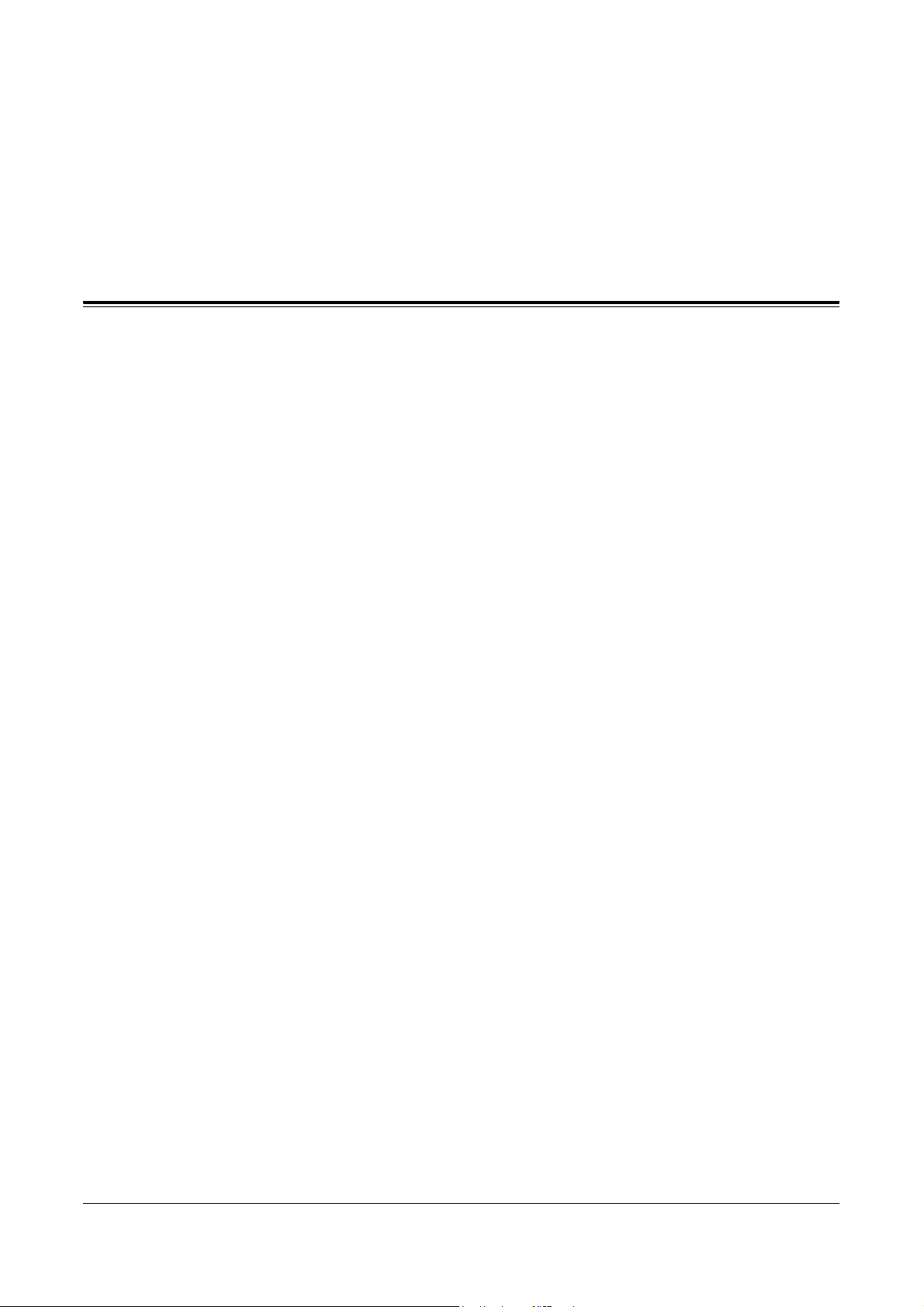
6 Appendiks
Advarsler og begrænsninger
Problemløsning
Se betjeningsvejledningen for at se de fejlkoder og fejlmeddelelser, der vises på
betjeningspanelet. Se betjeningsvejledningen for at finde fremgangsmåder for
udredning af papirstop.
Udskrivningsfunktioner
Printerdriveren indeholder funktioner til udskrivning på brugerdefineret papir og
postkort vha. funktionen 1- eller 2-sidet og/eller hæftefunktionen i efterbehandlerbakken. Disse funktioner kan dog ikke anvendes, hvis der udskrives på brugerdefineret
papir eller postkort.
Du kan kun fremføre brugerdefineret papir fra specialmagasinet. Når du vælger
brugerdefineret papir, ændres papirvalget ikke automatisk til manuel fremføring.
Du skal selv vælge manuel fremføring.
Betjeningsvejledning til Xerox WorkCentre/WorkCentre Pro 123/128/133 PostScript® 57

6 Appendiks
58 Betjeningsvejledning til Xerox WorkCentre/WorkCentre Pro 123/128/133 PostScript®
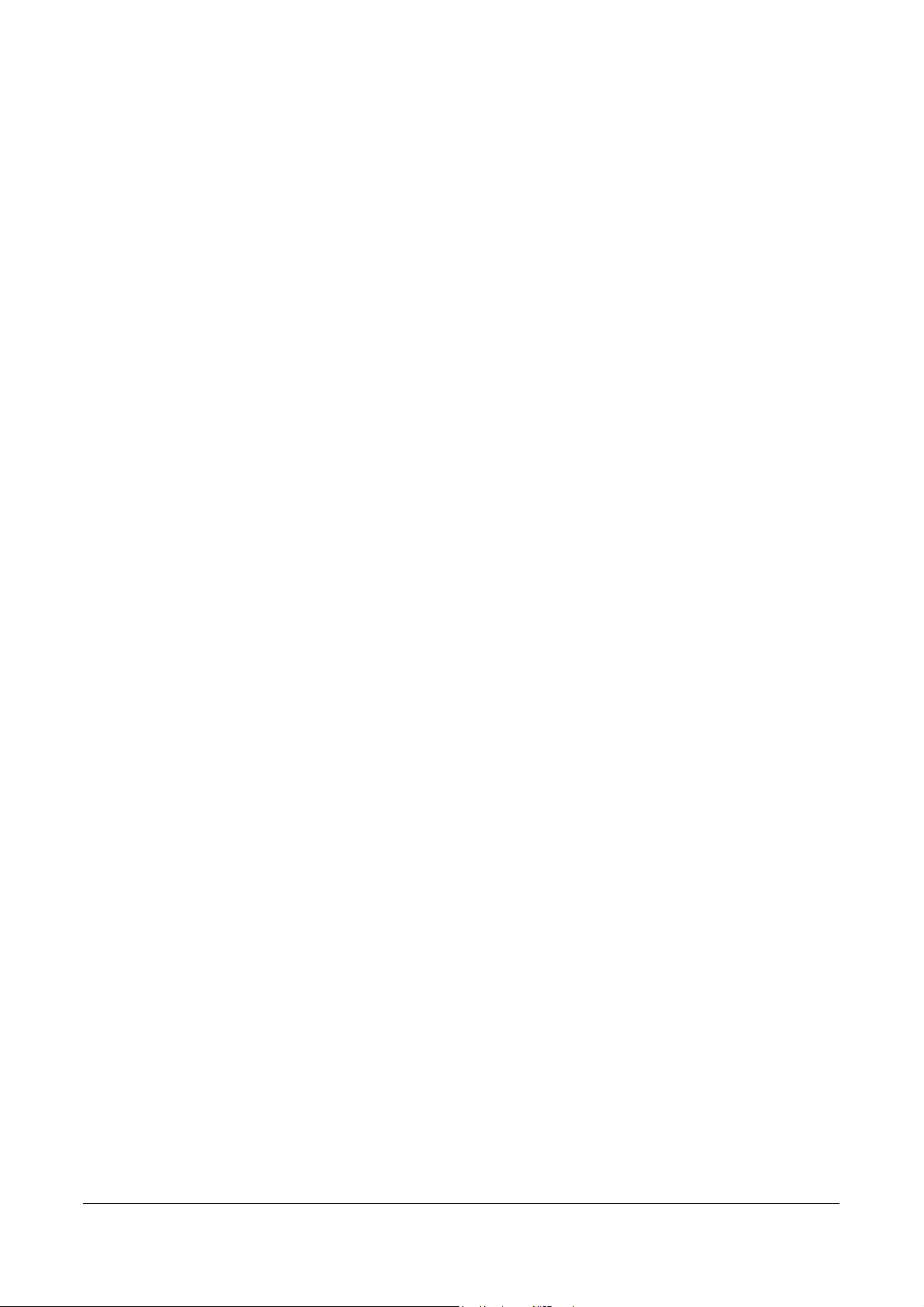
7 Indeks
A
Adobe Acrobat Reader 44
Adobe PostScript-printerdriver
(version 4.5.3)
Adobe PostScript-printerdriver
(version 5.2.2)
Adobe PostScript-printerdriver (version 8.5.1,
8.7.0 og 8.8)
Adobe Type Manager
9
19
44
9, 19, 44
D
Dialogboksen Avanceret 37
F
Fanen Avanceret 25
Fanen Enhedsindstillinger
Fanen Konfiguration
Fanen Outputindstillinger
Fanen Tilbehør
fejlkoder
fejlmeddelelser
Fuji Xerox PS-værktøj
11
57
57
22, 35
11, 23, 36
11, 27
44
W
Windows 2000 31
Windows 95
Windows 98
Windows Me
Windows NT 4.0
Windows Server 2003
Windows XP
10
10
10
19
31
31
I
Indstilling af printerspecifikke funktioner 53
P
Postscript Driver Library 7
Postscript-logo
Postscript-program ROM
PPD
9, 19, 31, 44
PPD-installationsprogram
7
7
44
S
Skærmfonte 44
Betjeningsvejledning til Xerox WorkCentre/WorkCentre Pro 123/128/133 PostScript® 59

Indeks
60 Betjeningsvejledning til Xerox WorkCentre/WorkCentre Pro 123/128/133 PostScript®
